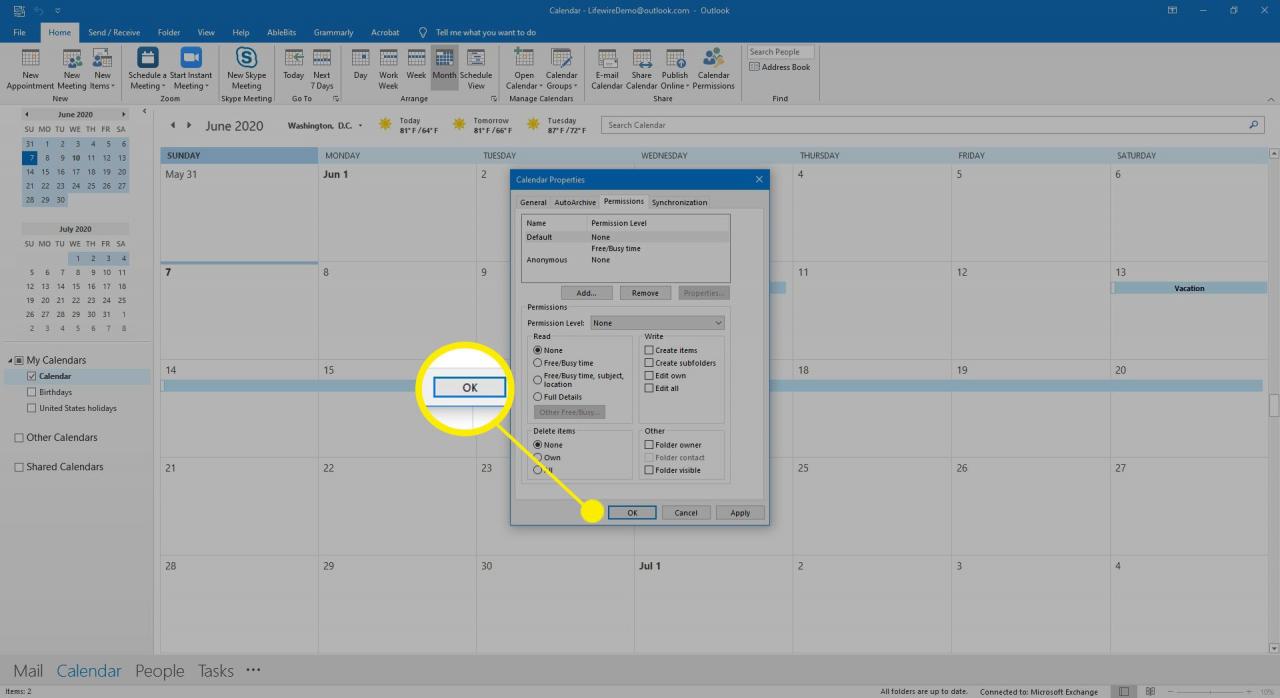Poinformuj swój zespół w pracy, znajomych i członków rodziny o swoim harmonogramie. Udostępnij im szczegóły kalendarza programu Outlook i informuj ich o nich. Kalendarze można udostępniać z programu Outlook na serwerze Exchange, online za pomocą programu Outlook Online lub na komputerze w domu.
Instrukcje zawarte w tym artykule dotyczą programów Outlook dla Microsoft 365, Outlook 2019, Outlook 2016, Outlook 2013, Outlook 2010, Outlook 2007 i Outlook Online.
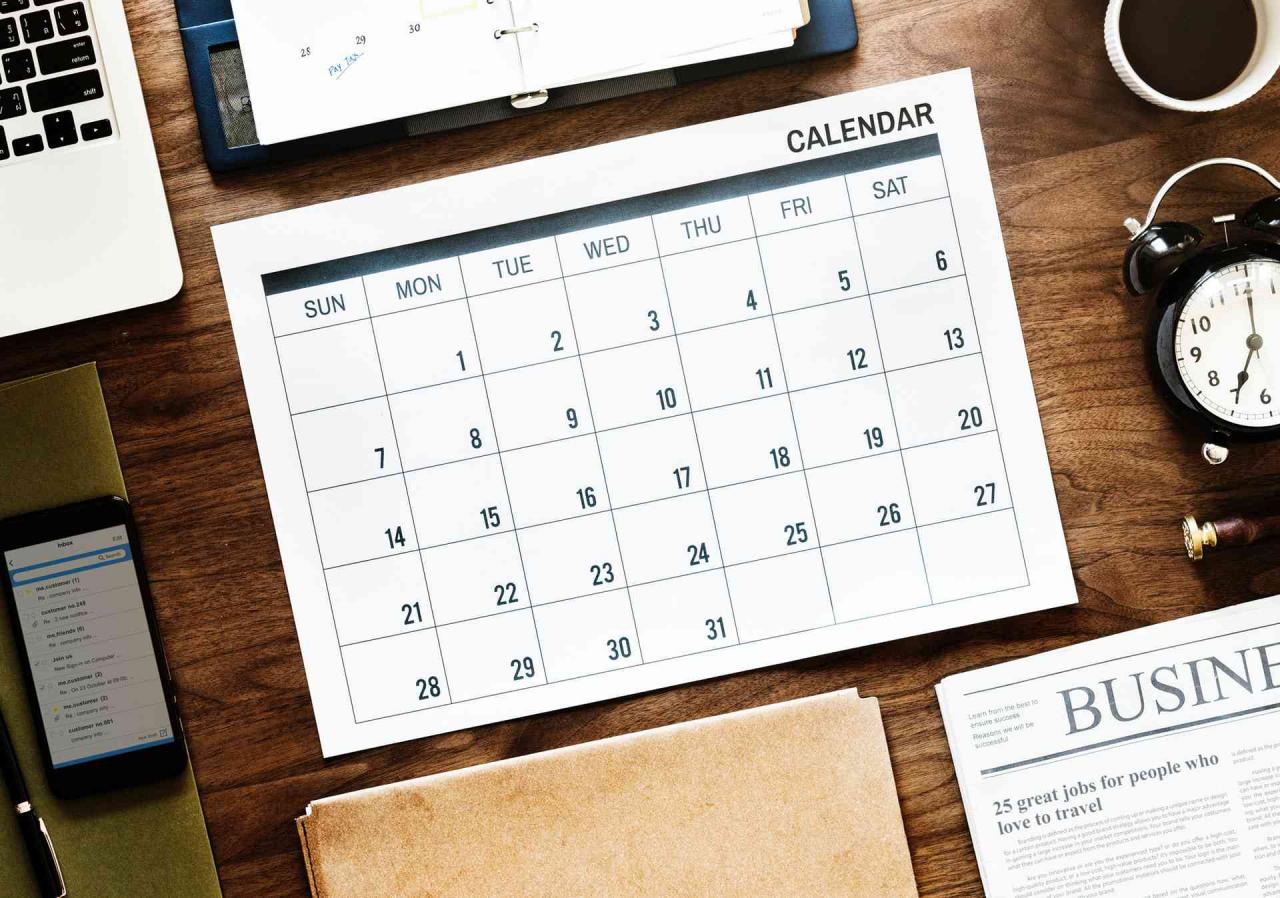 Rawpixel / Pexels
Rawpixel / Pexels
Udostępnij swój kalendarz programu Outlook (prawie) każdemu
Udostępnij kalendarz programu Outlook wszystkim, wysyłając do nich kopię e-mailem. Odbiorca widzi migawkę Twoich spotkań i zaplanowanych wydarzeń, ale nie widzi aktualizacji ani zmian wprowadzonych w kalendarzu.
Outlook dla Microsoft 365 i Outlook 2019 nie obsługują udostępniania kalendarzy w wiadomości e-mail. Zamiast tego wydrukuj kalendarz jako plik PDF i wyślij go pocztą e-mail.
Aby wysłać kalendarz e-mailem:
-
Idź do dolnych zakładek i wybierz Kalendarz.
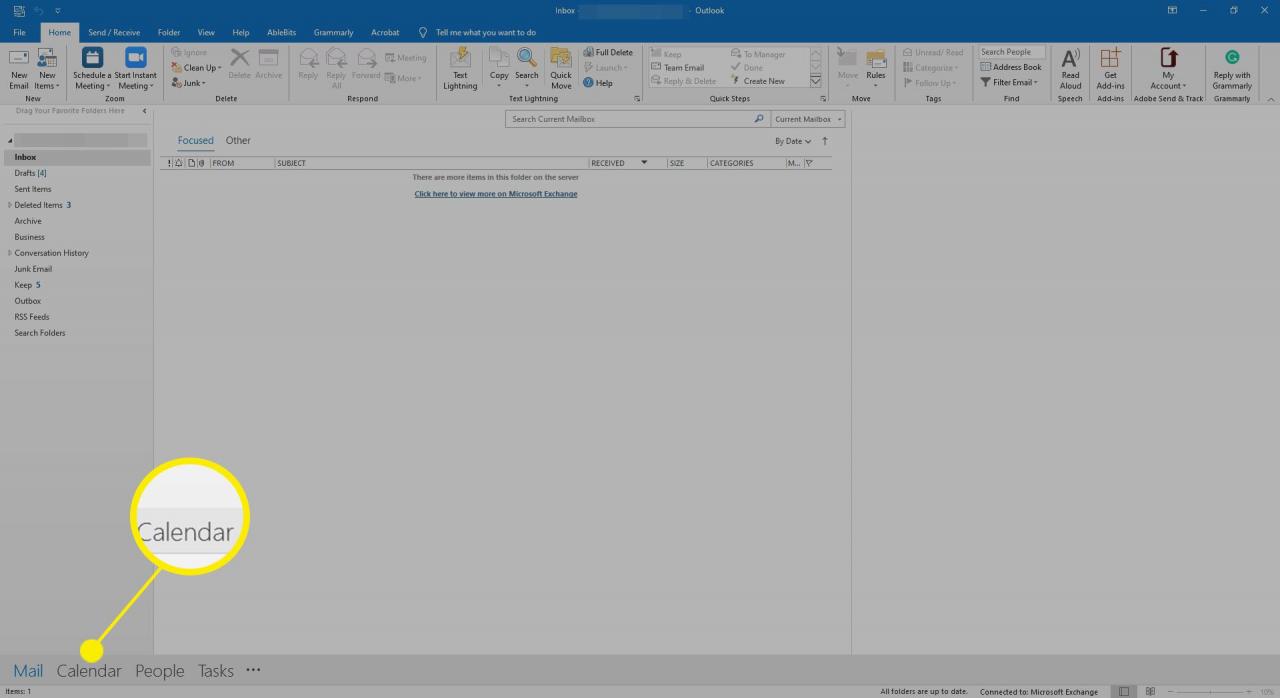
-
W programie Outlook 2019, 2016 i 2013 przejdź do Strona główna i pod Udostępnij wybierz Kalendarz e-mail.
- W programie Outlook 2010 przejdź do Strona główna I wybierz opcję Kalendarz e-mailowy.
- W programie Outlook 2007 przejdź do okienka nawigacji i wybierz Udostępnij mój kalendarz.
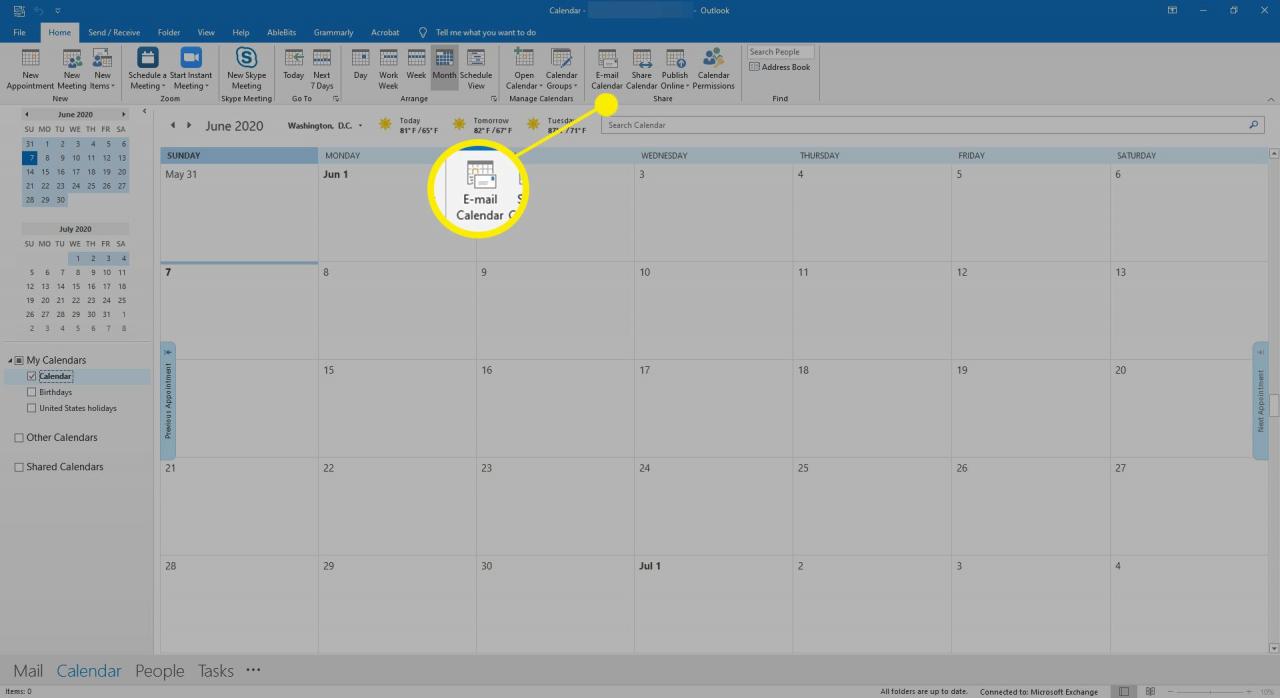
-
W opcji Wyślij kalendarz przez e-mail, za pomocą rozwijanej strzałki wybierz Kalendarz i wybierz ten kalendarz, który chcesz udostępnić.
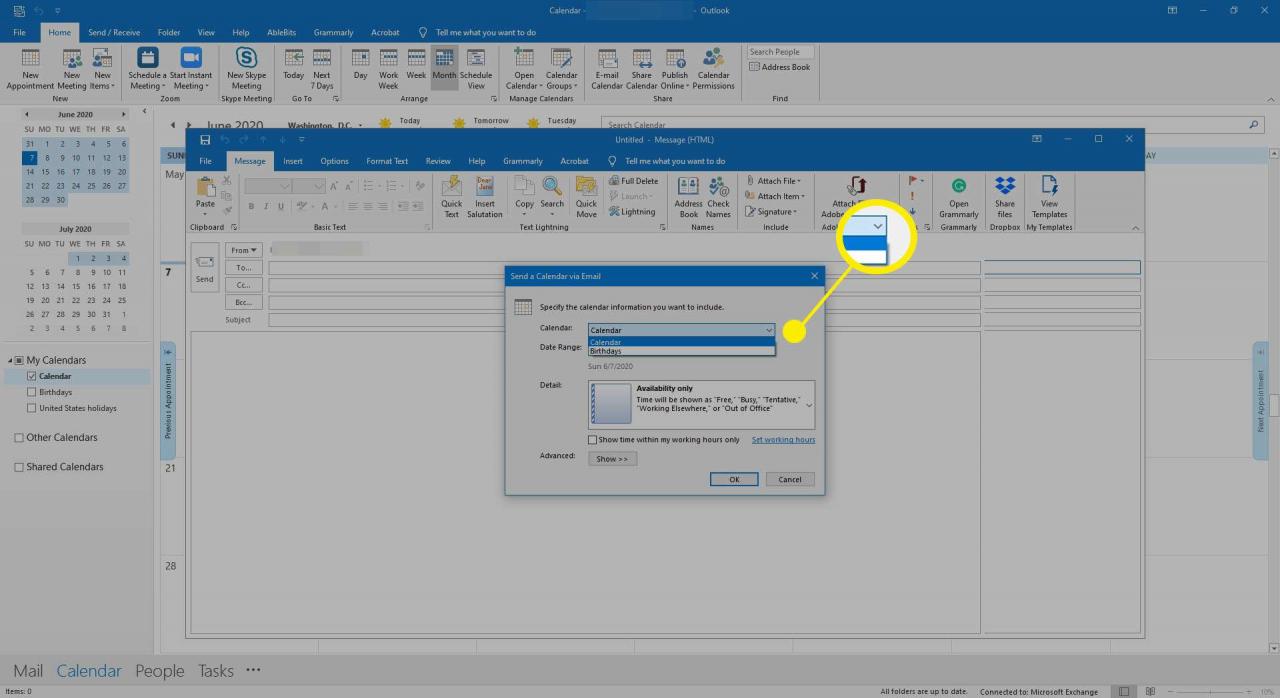
-
Za pomocą funkcji Zakres dat wybierz jaki okres chcesz udostępnić. Możesz także ustawić własny zakres lub udostępnić cały kalendarz.
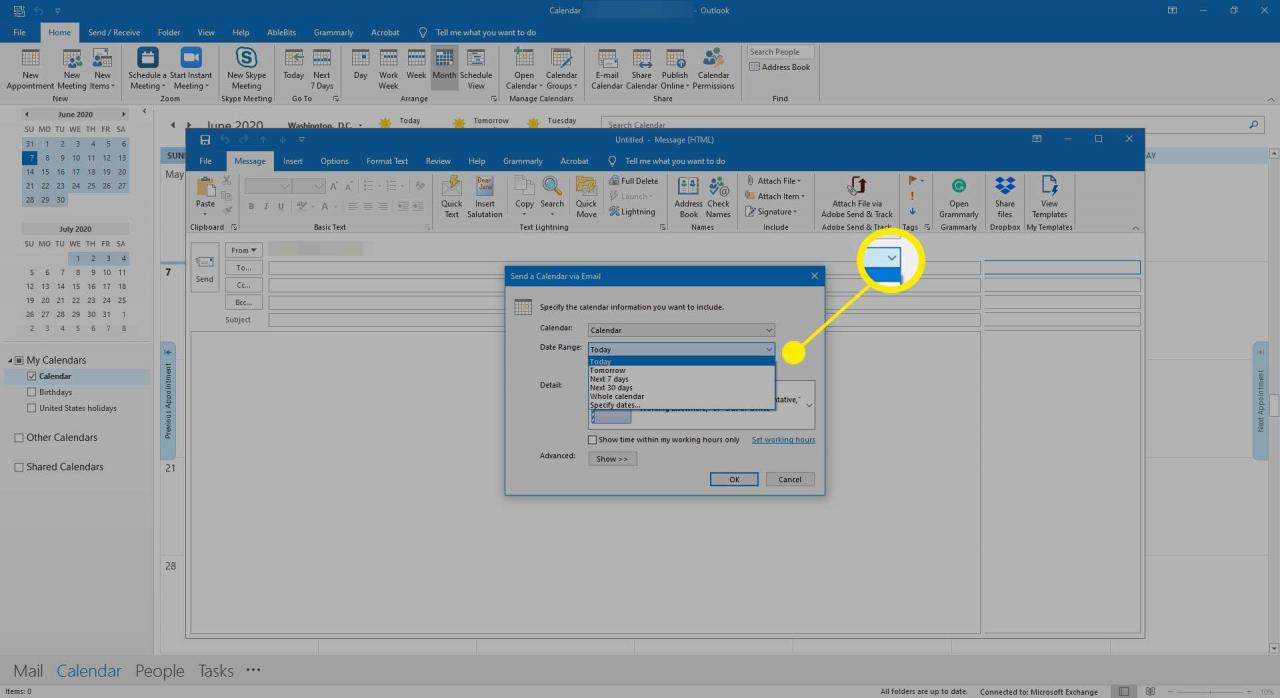
-
Za pomocą menu rozwijanego strzałką, wybierz Szczegóły oraz wybierz konkretną ilość szczegółów, które chcesz udostępnić. Opcje obejmują Pełne dane, Ograniczone szczegóły lub Tylko dostępność.
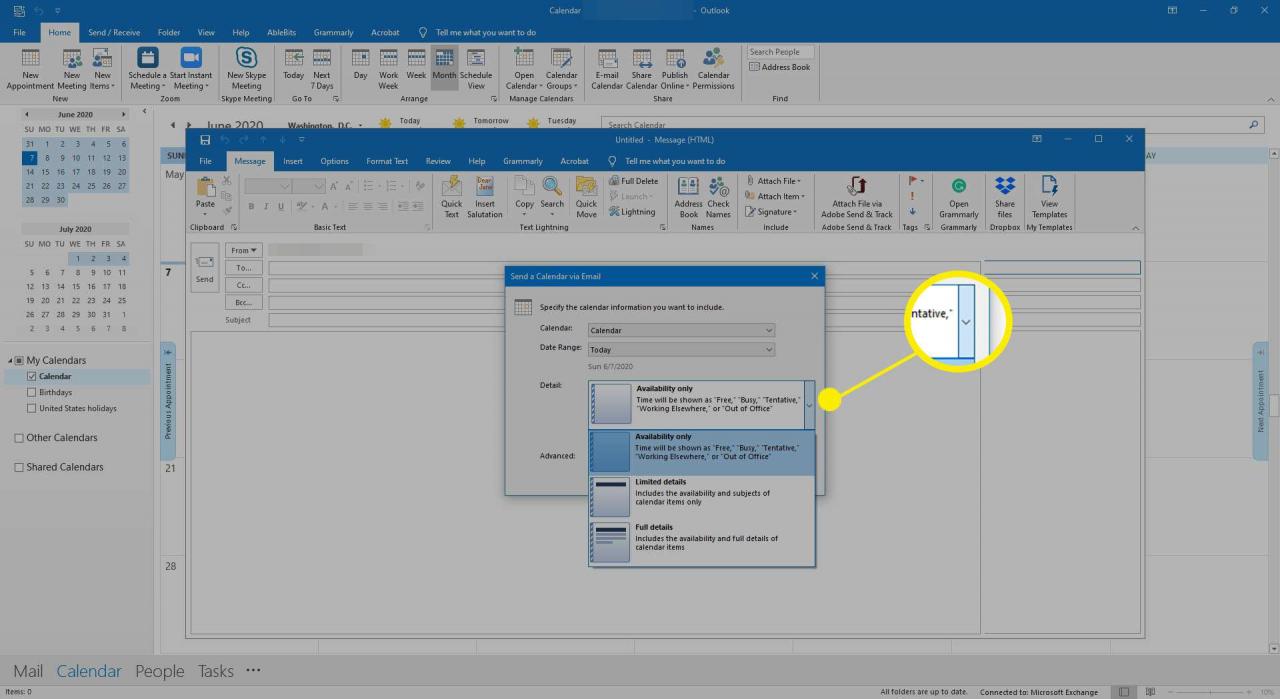
-
Wybierz Pokaż czas tylko w moich godzinach pracy, w razie potrzeby.
Aby zmienić swoje godziny pracy, wybierz Ustaw godziny pracy, żeby otworzyć Opcje programu Outlook.
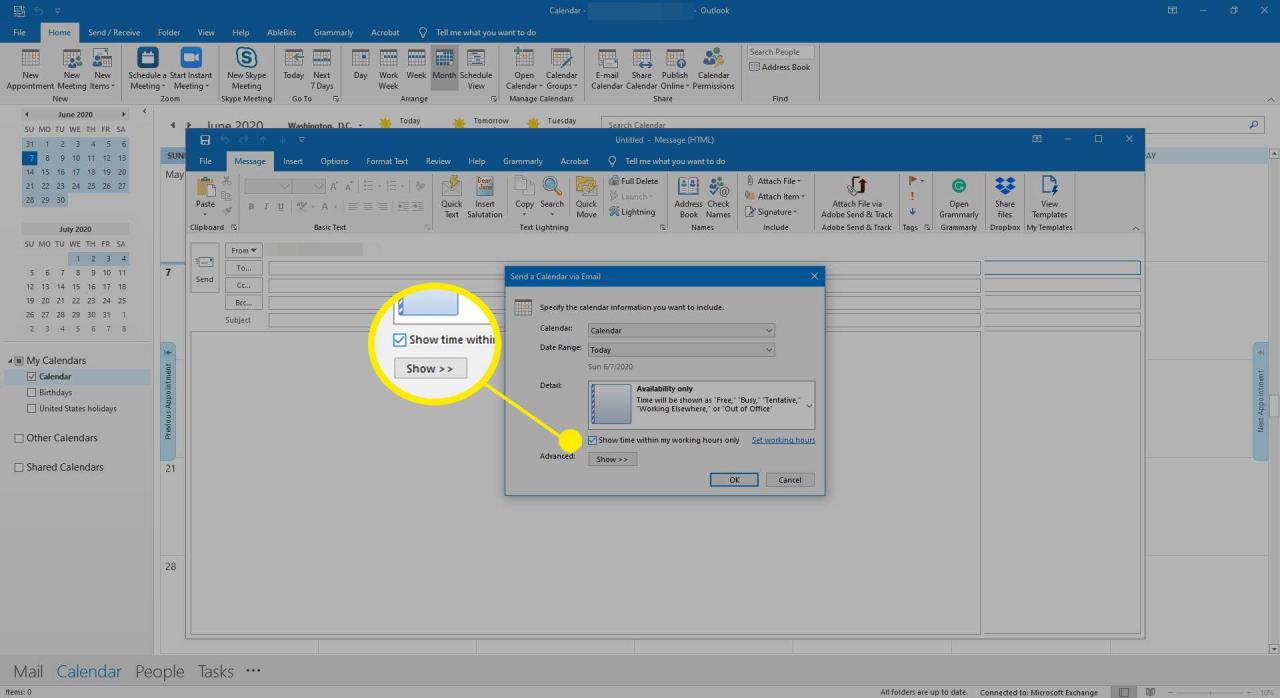
-
W sekcji Zaawansowane, wybierz Pokazuj, aby wyświetlić i zastosować zaawansowane ustawienia, takie jak układ i czy dołączać załączniki.
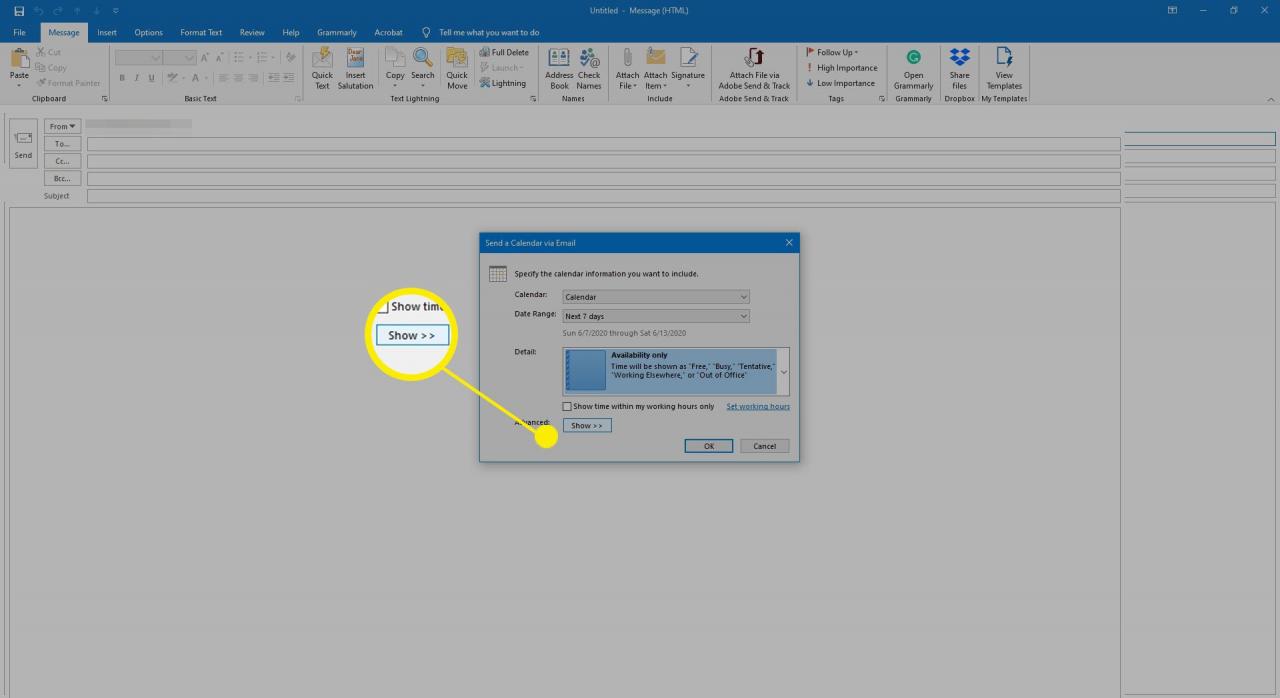
-
Wybierz OK, by wstawić załączony kalendarz do wiadomości e-mail.
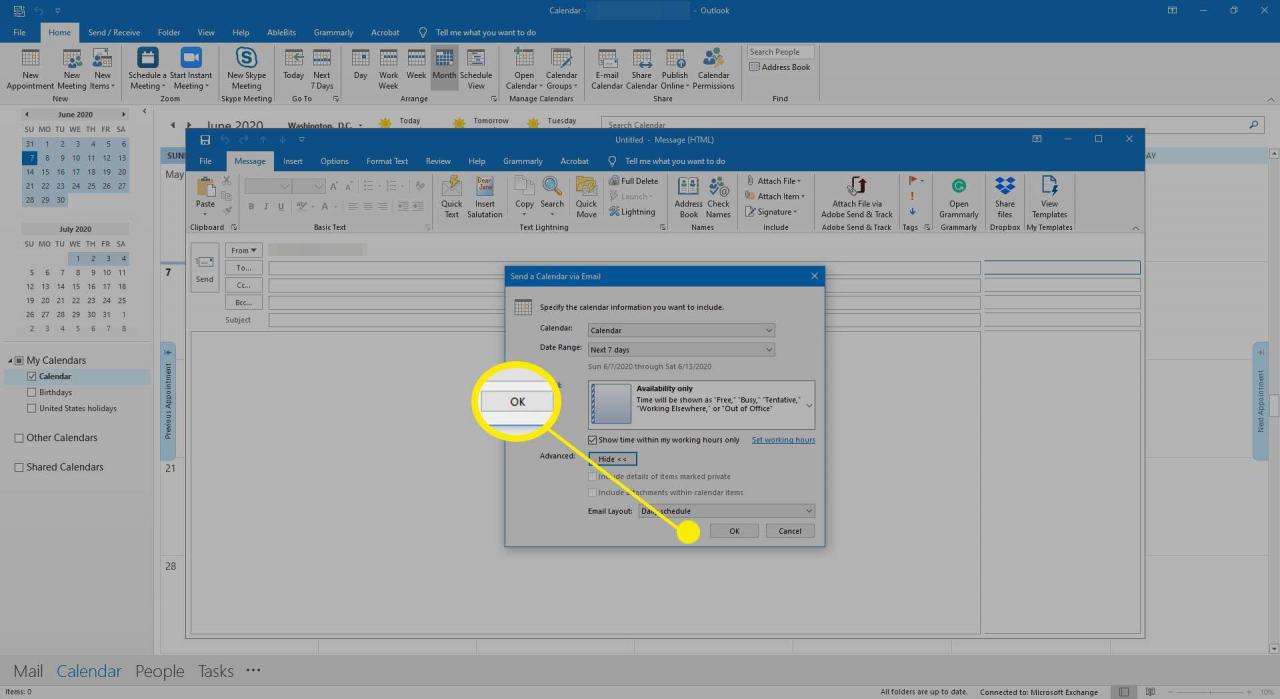
-
W zakładce Do/Adresat, wpisz imię i nazwisko osoby, do której chcesz wysłać swój kalendarz.
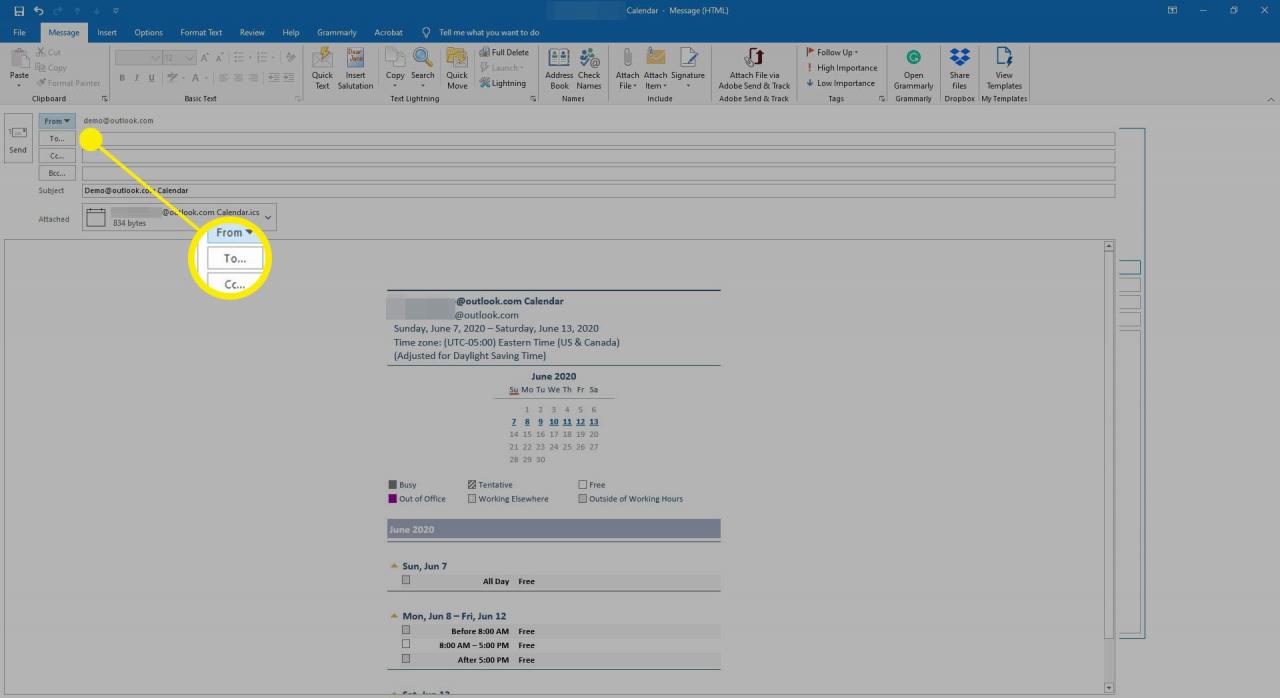
- W razie potrzeby zmień temat i dodaj treść wiadomość.
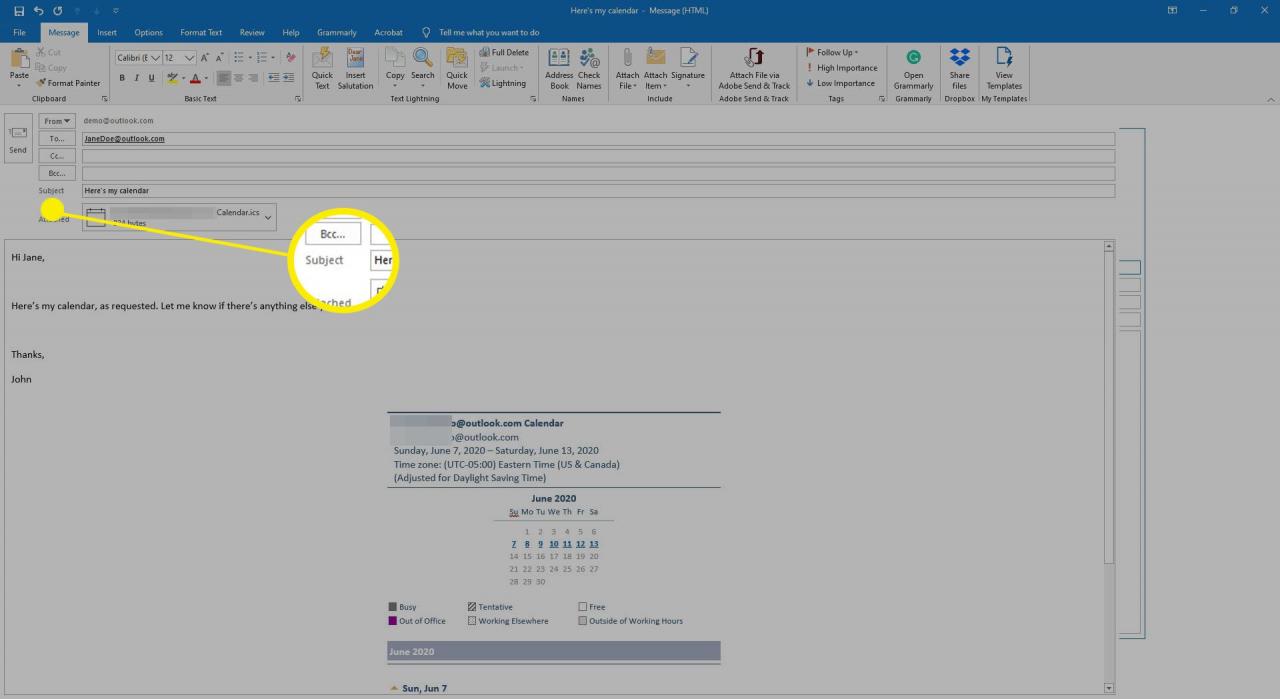
-
Wybierz Wyślij.
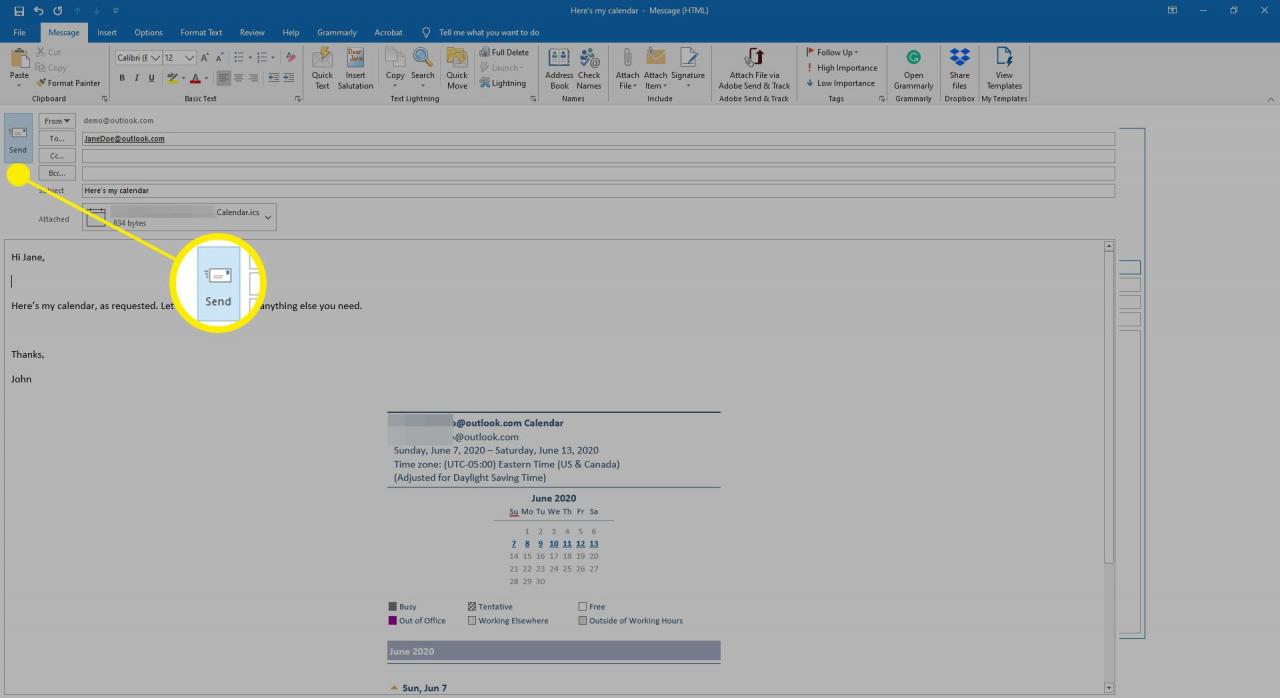
Odbiorca może otworzyć załącznik kalendarza w programie Outlook lub innym programie do obsługi kalendarzy. Plik zostanie otwarty jako nowy kalendarz, który można wyświetlić obok istniejącego kalendarza adresata. Ponadto odbiorca może przeciągać elementy kalendarza do tego, który otrzymał.
Utwórz udostępniony kalendarz w aplikacji Outlook Online
Opublikuj swój kalendarz online za pomocą bezpłatnego konta Outlook Online i wyślij każdemu łącze, które umożliwi im przeglądanie kalendarza programu Outlook.
- Otwórz swój kalendarz Outlooka.
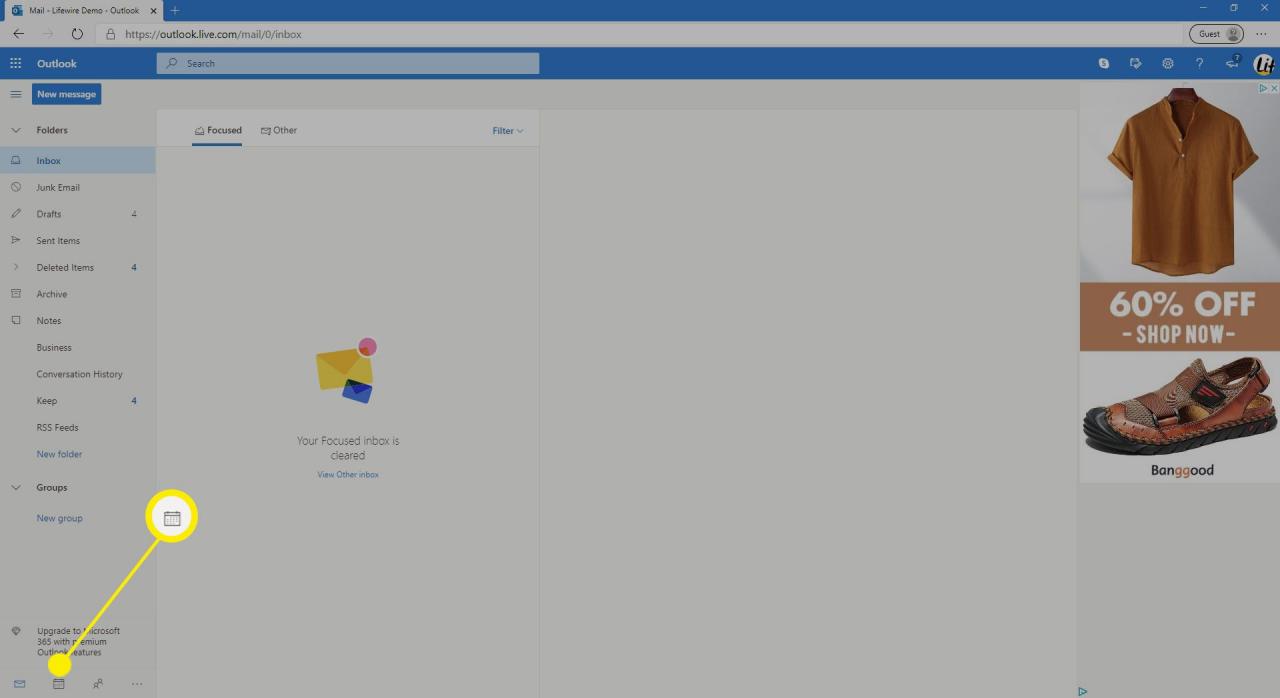
-
Wybierz Udostępnij i wybierz kalendarz.
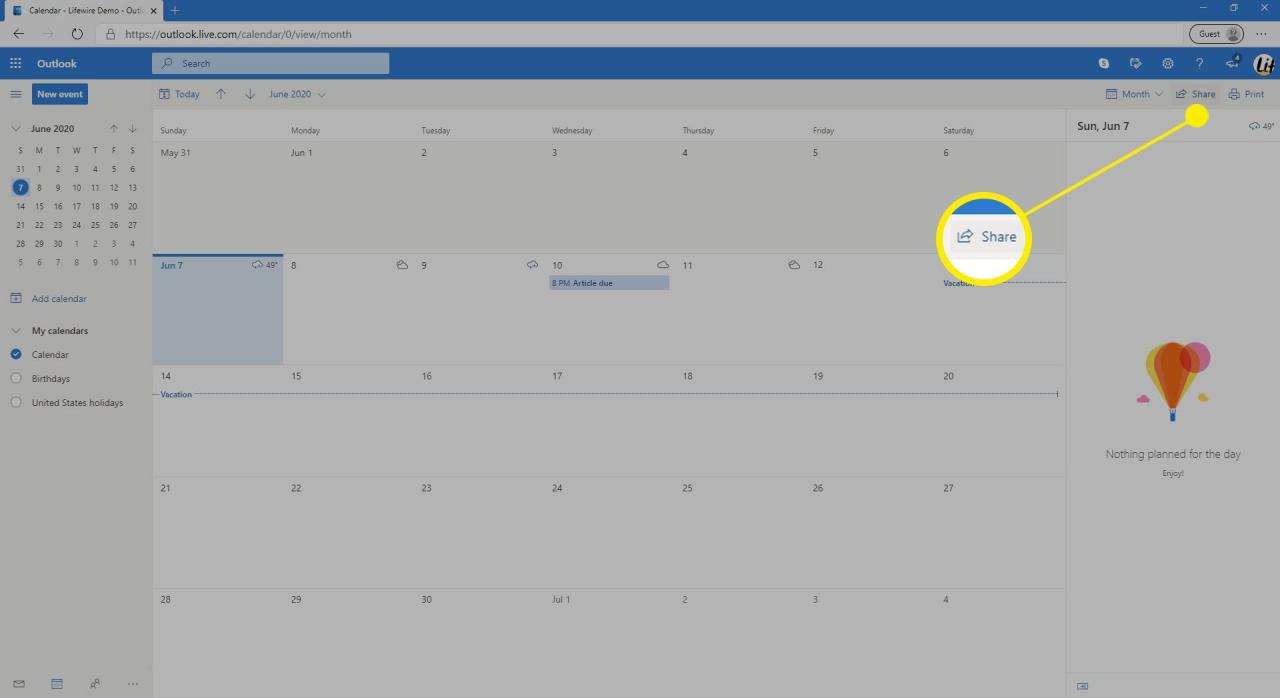
-
W zakładce Udostępnianie i uprawnienia, wprowadź adres e-mail odbiorcy.
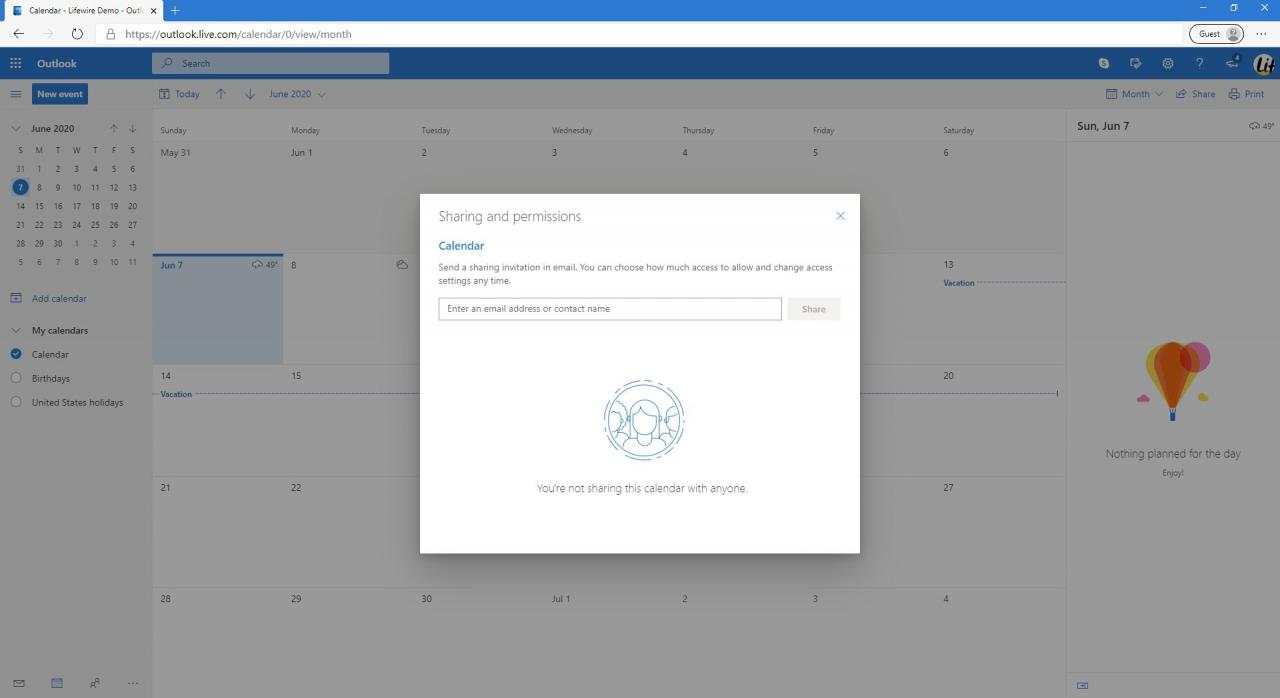
-
Wybierz strzałkę listy rozwijanej obok adresu e-mail odbiorcy, wybierz uprawnienia, jakie mogą mieć do Twojego kalendarza, a następnie wybierz Udostępnij.
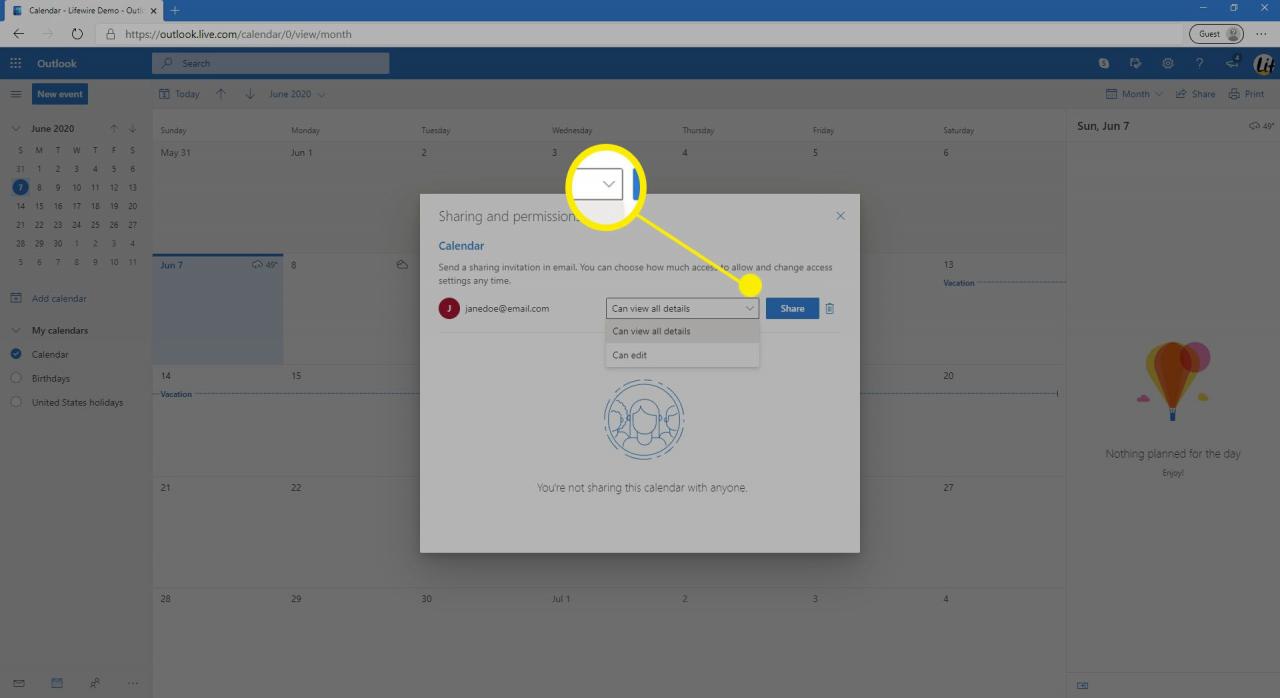
- Odbiorca pojawi się na liście udostępniania wraz z uprawnieniami.
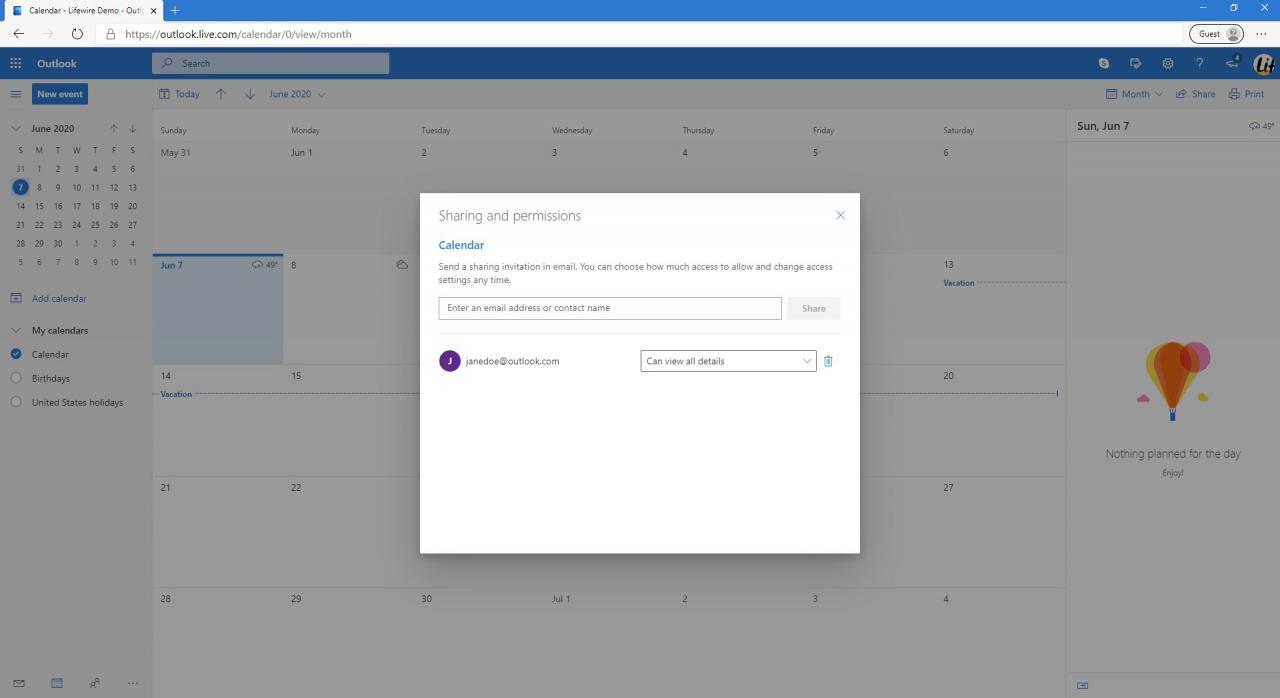
-
Wybierz X, aby zamknąć okno.
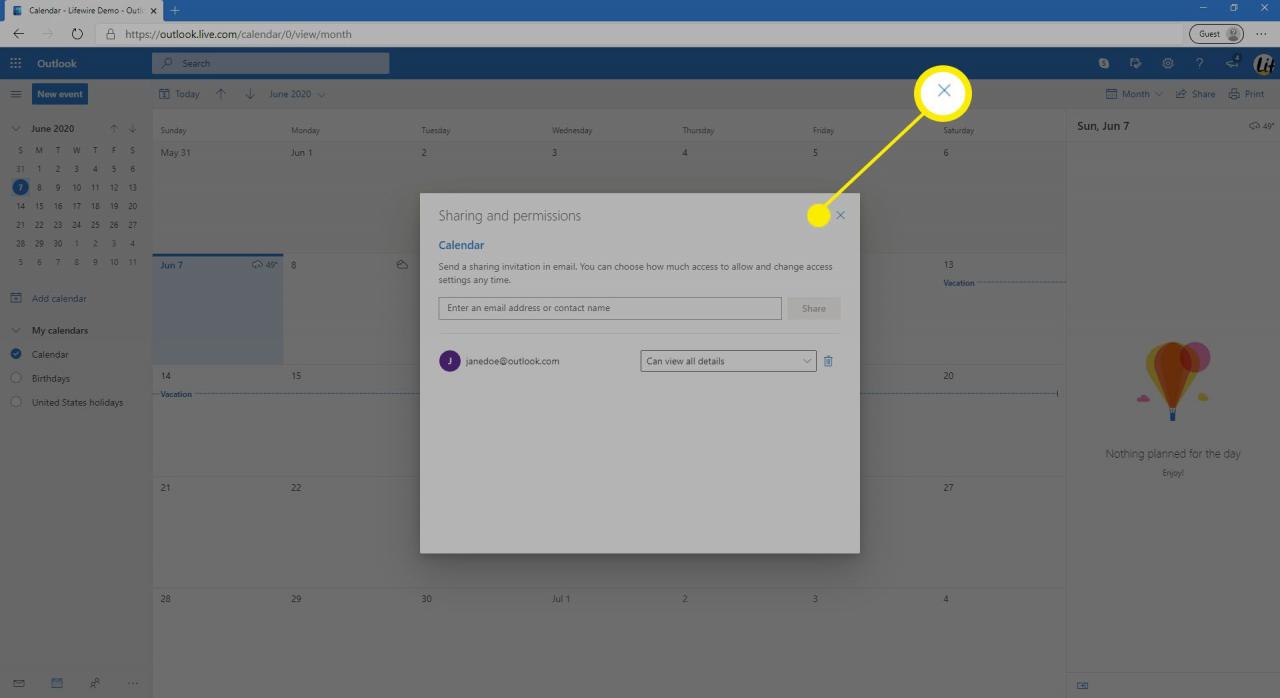
- Twój odbiorca otrzyma wiadomość e-mail z zaproszeniem do wyświetlenia Twojego udostępnionego kalendarza.
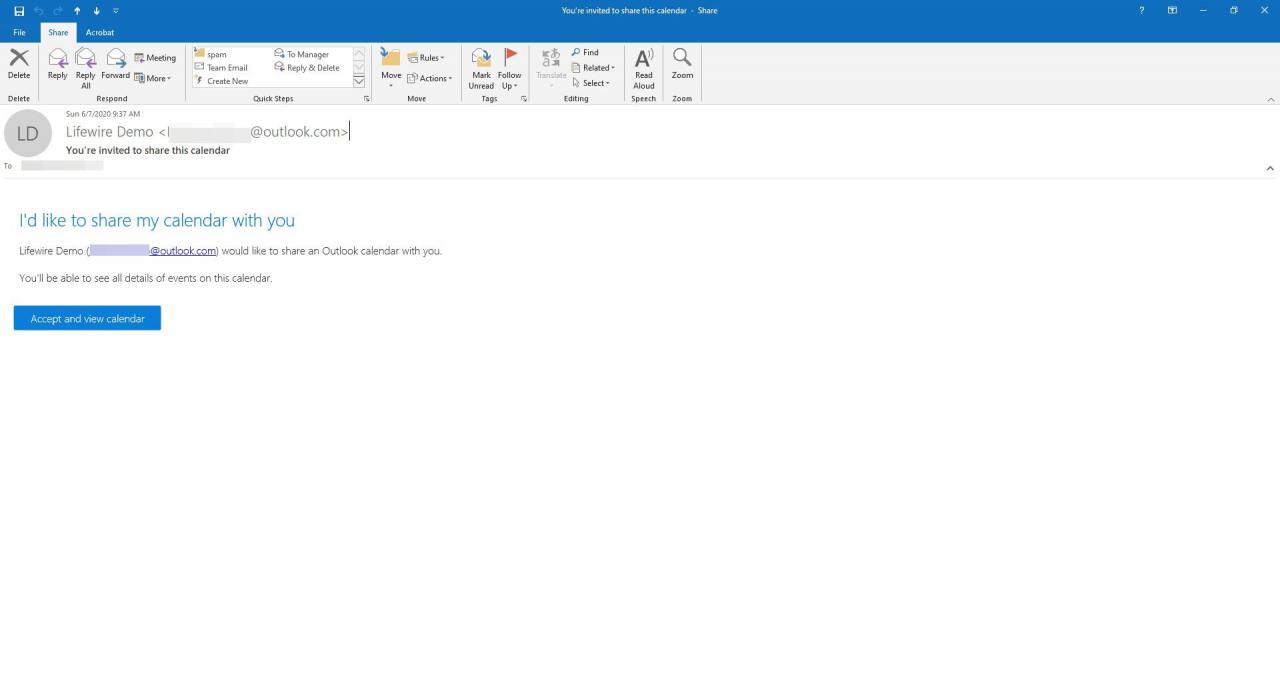
Opublikuj kalendarz Outlook Online
Jeśli chcesz dać odbiorcom możliwość przeglądania kalendarza w przeglądarce lub zaimportowania łącza ICS do programu Outlook, opublikuj kalendarz w aplikacji Outlook Online.
-
Idź do Ustawienia.
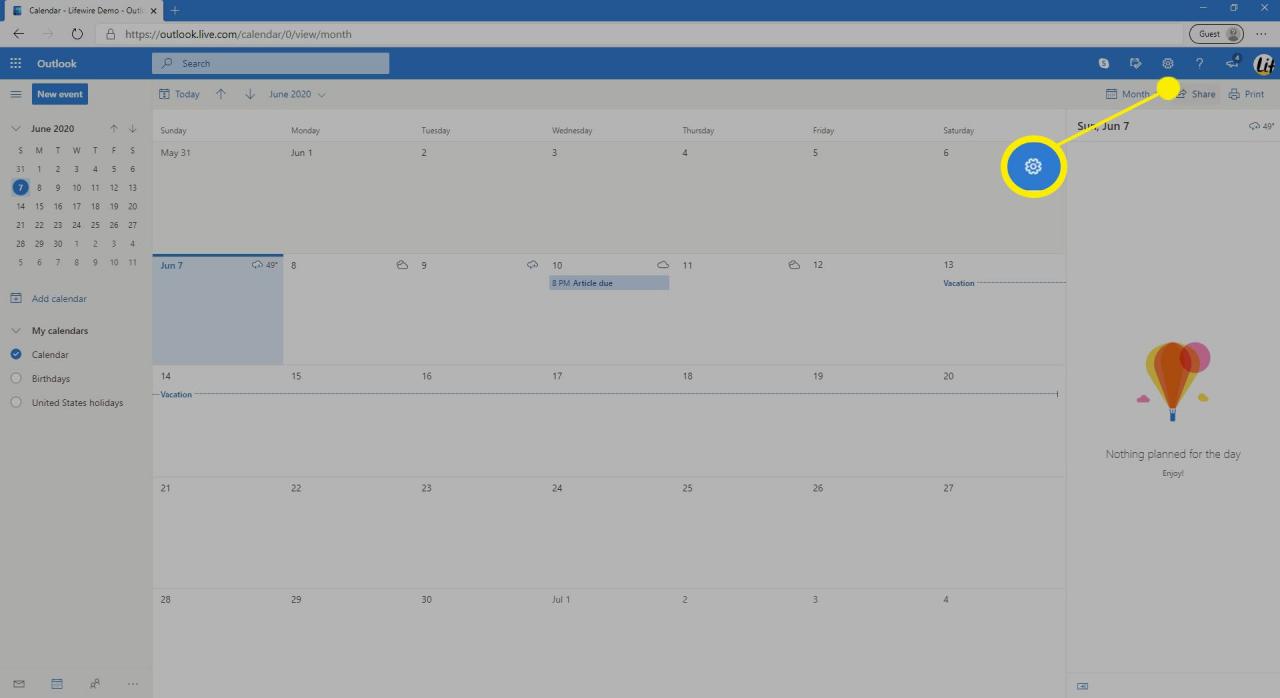
-
Wybierz Wyświetl wszystkie ustawienia Outlooka.
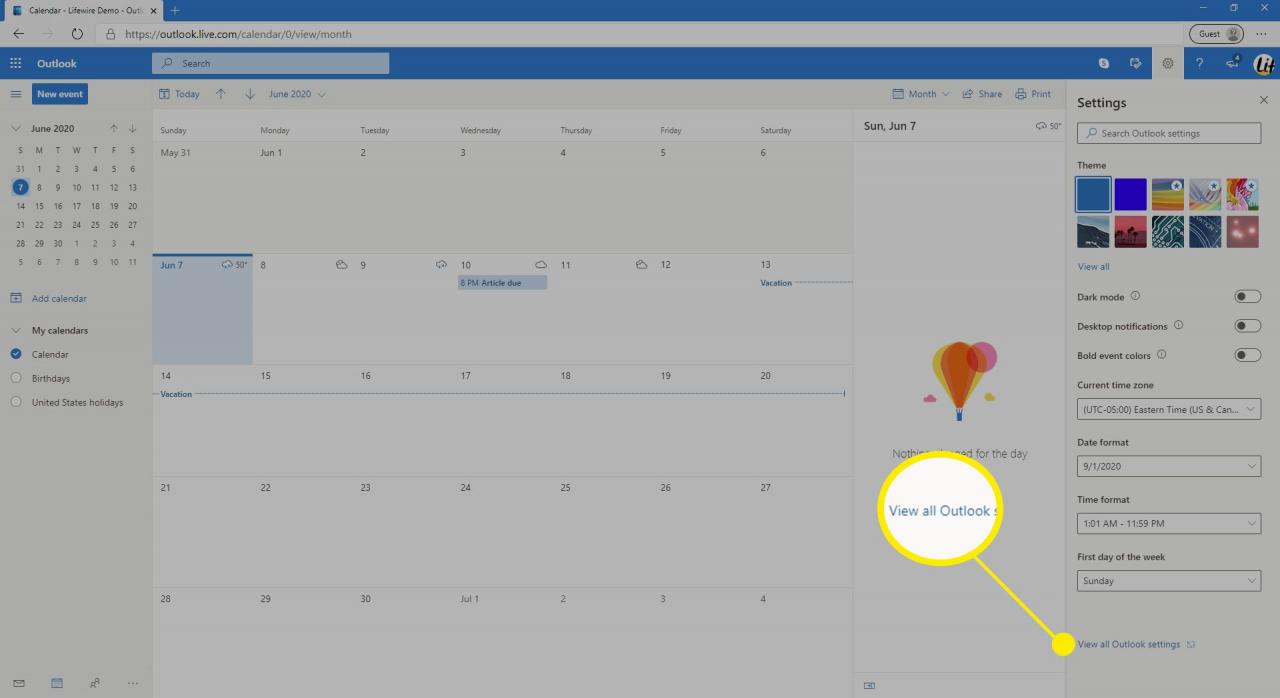
-
Wybierz Kalendarz > Kalendarze udostępnione.
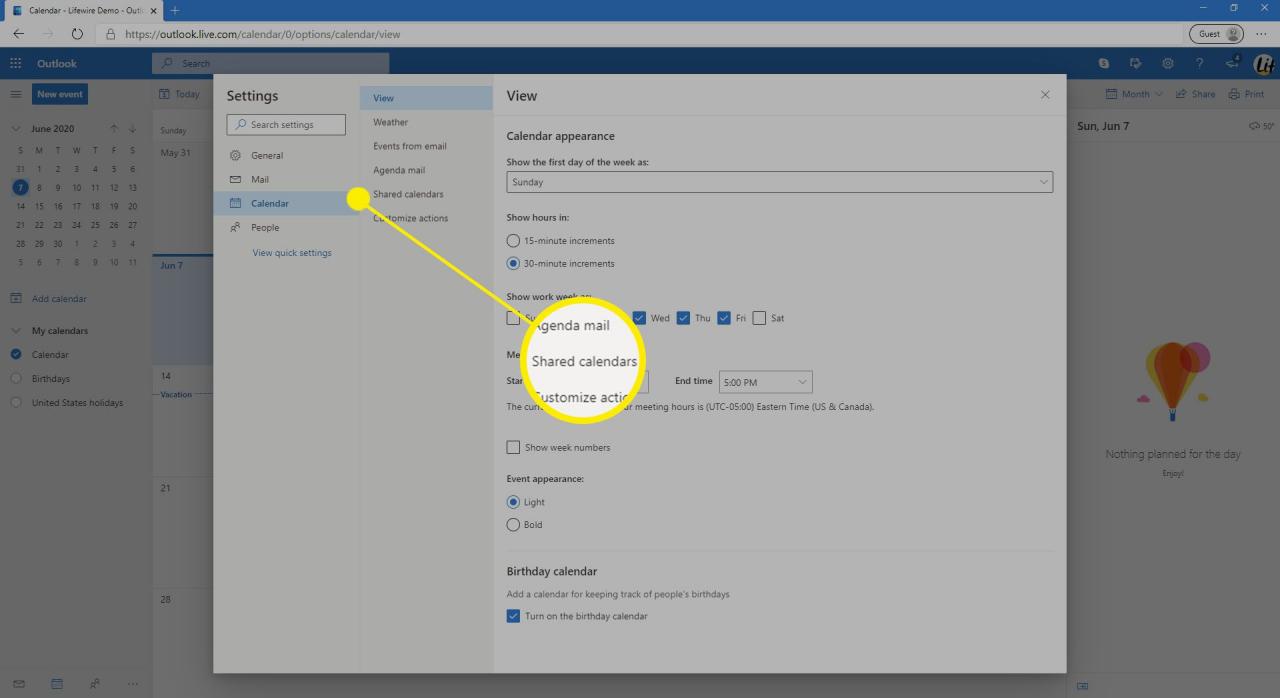
-
w Opublikuj kalendarz wybierz kalendarz, który chcesz opublikować.
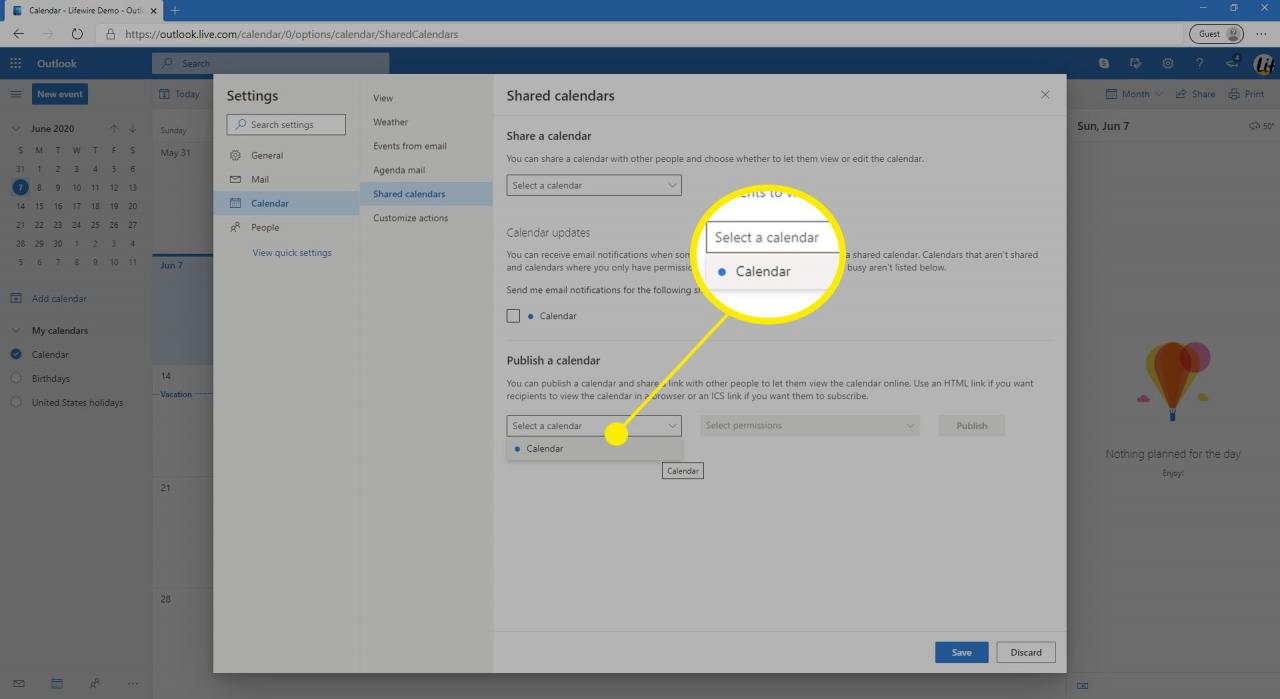
- Wybierz, jakie uprawnienia ma mieć odbiorca.
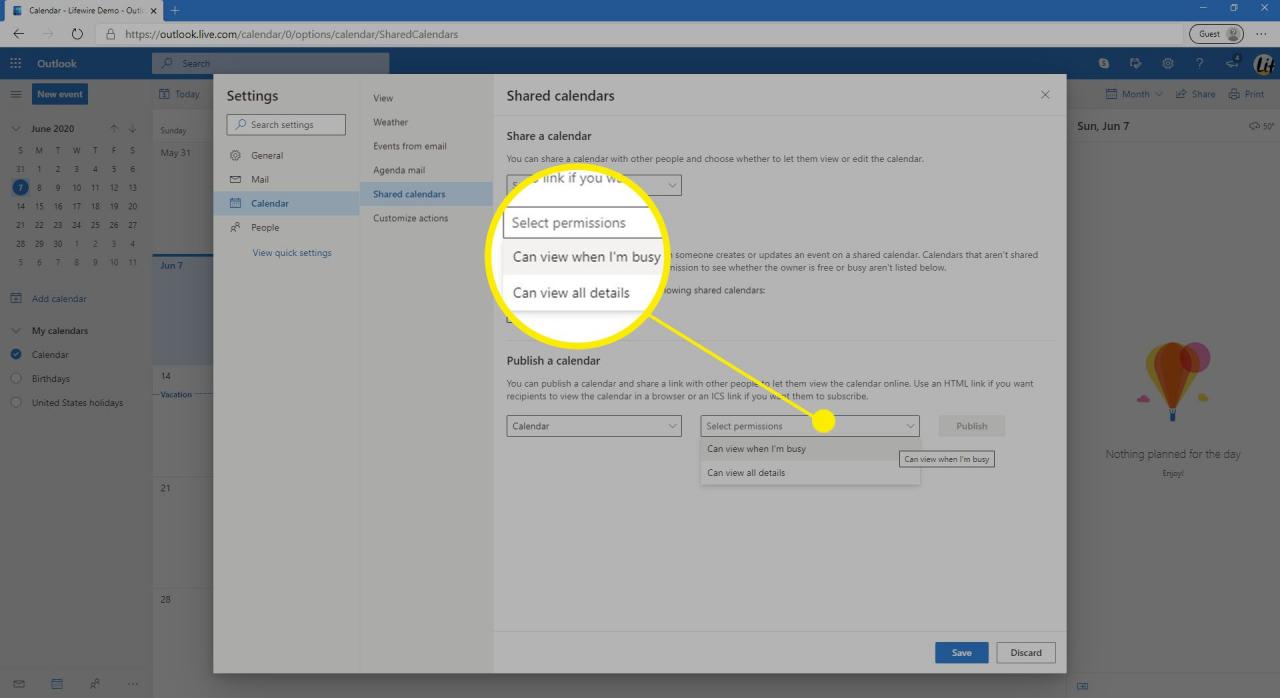
-
Wybierz Publikuj.
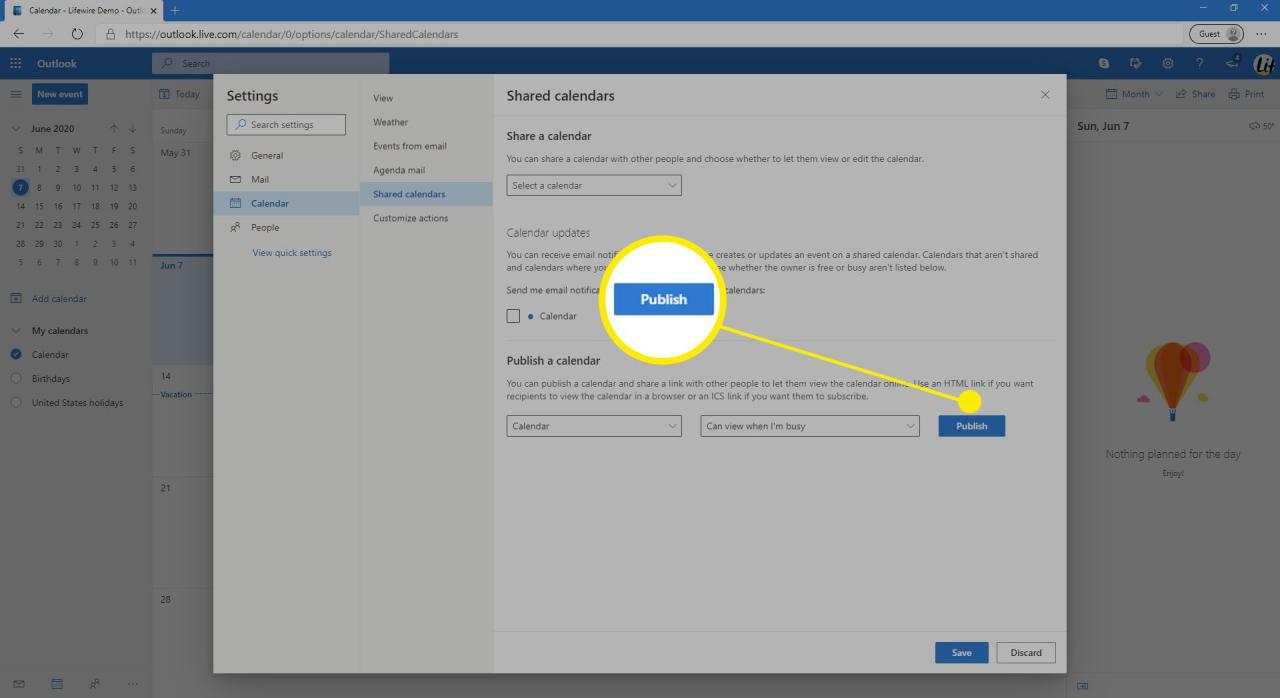
-
Aby wysłać łącze HTML, wybierz łącze i wybierz Skopiuj link. Następnie utwórz nową wiadomość e-mail i wklej łącze do wiadomości.
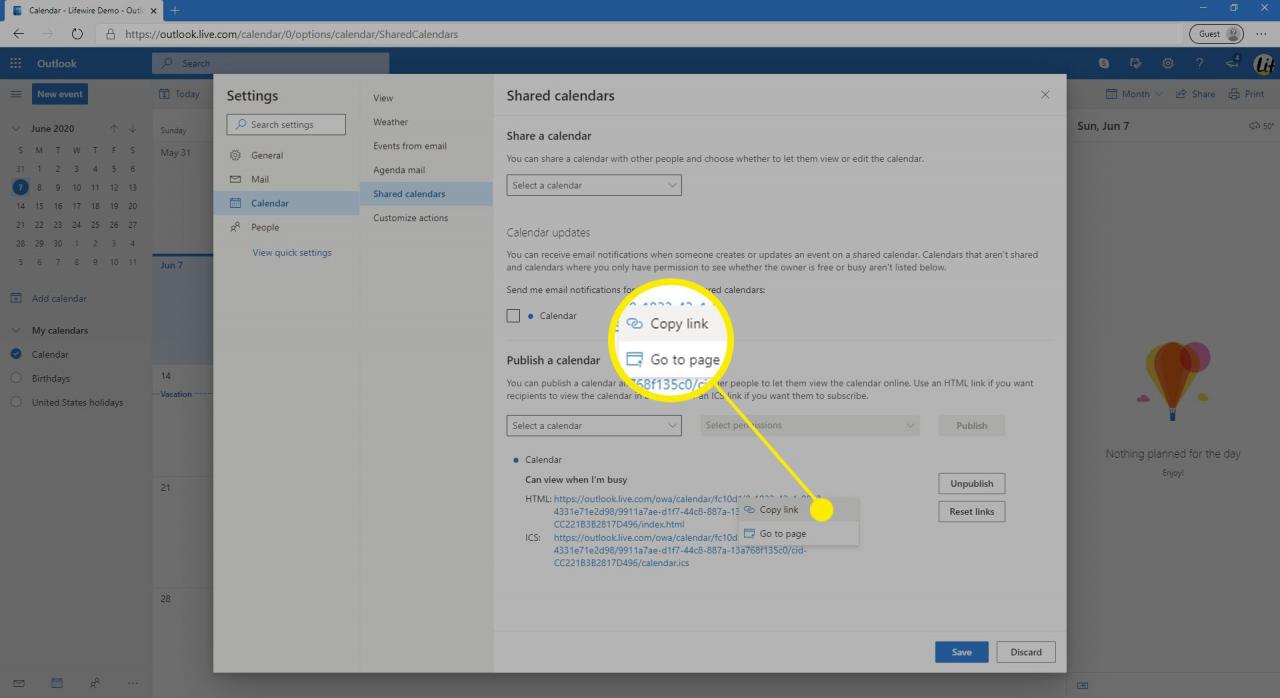
-
Aby wysłać łącze ICS, wybierz łącze i wybierz jedną z opcji: Skopiuj link (do wklejenia do wiadomości e-mail) lub Pobierz (aby załączyć plik do e-maila).
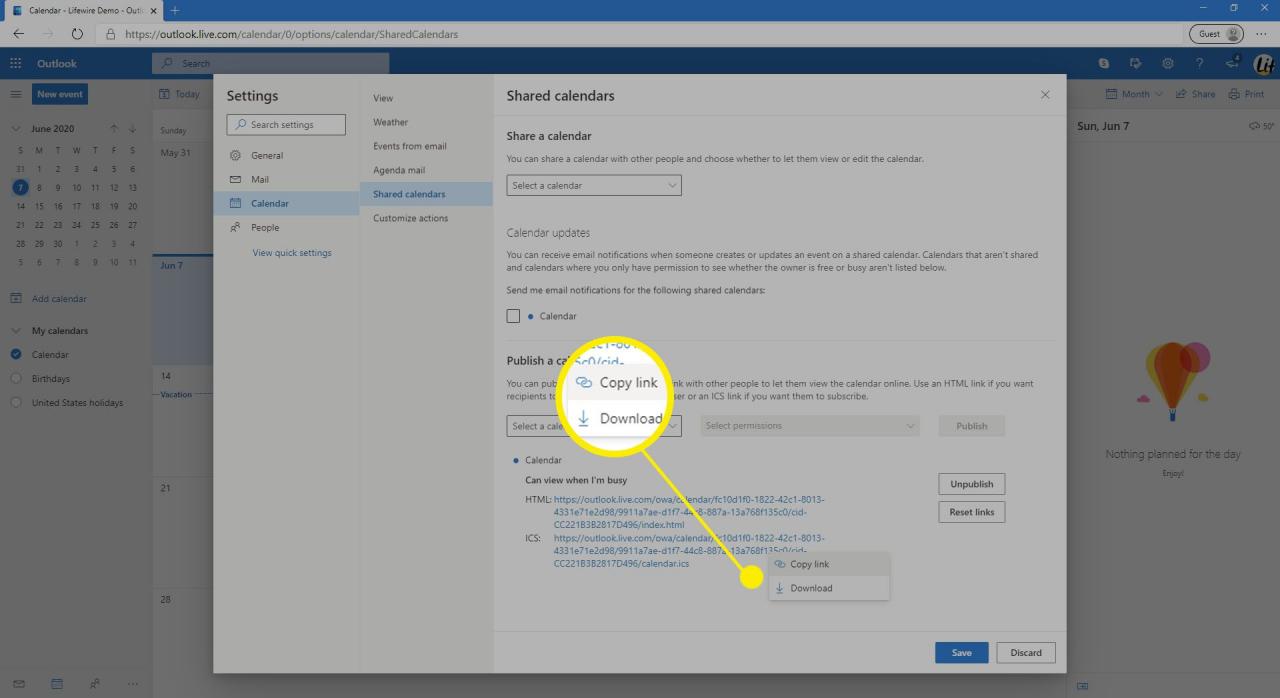
Możesz później usunąć uprawnienia kalendarza programu Outlook w trybie online, cofając publikację kalendarza. Wybierz Cofnij publikację, a następnie Zapisz.
-
Wybierz Zapisz, kiedy skończysz.
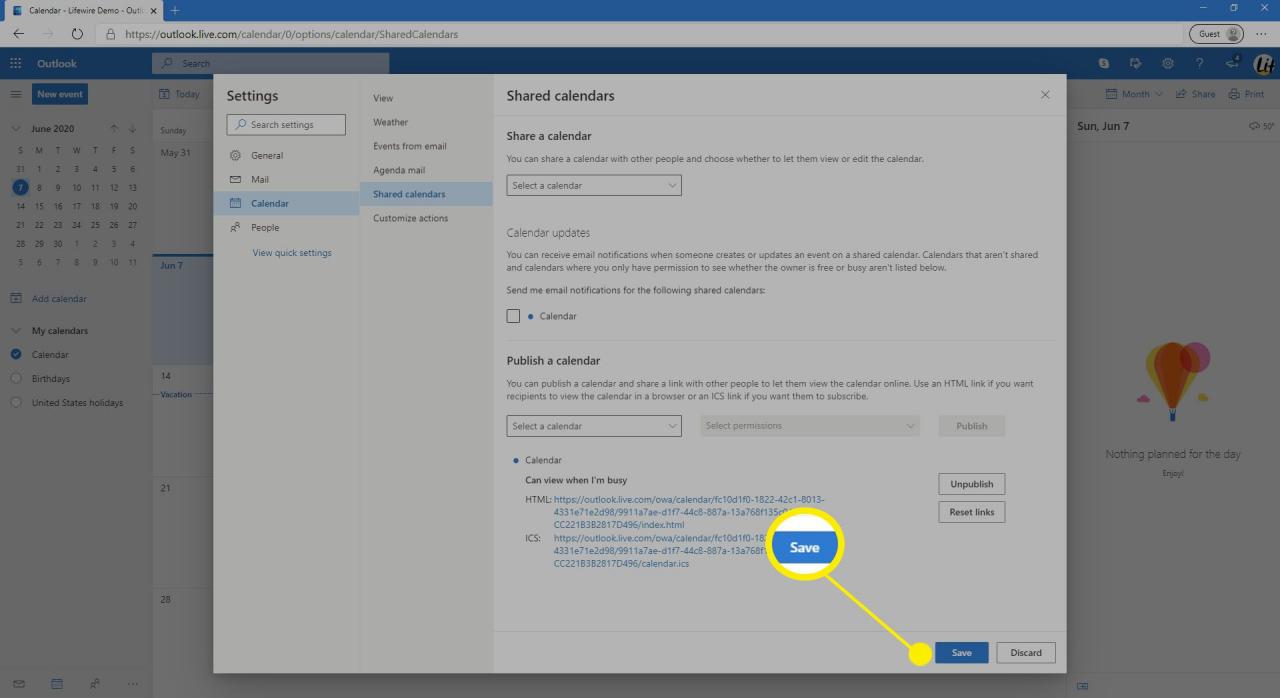
-
Wybierz X, aby zamknąć Ustawienia.
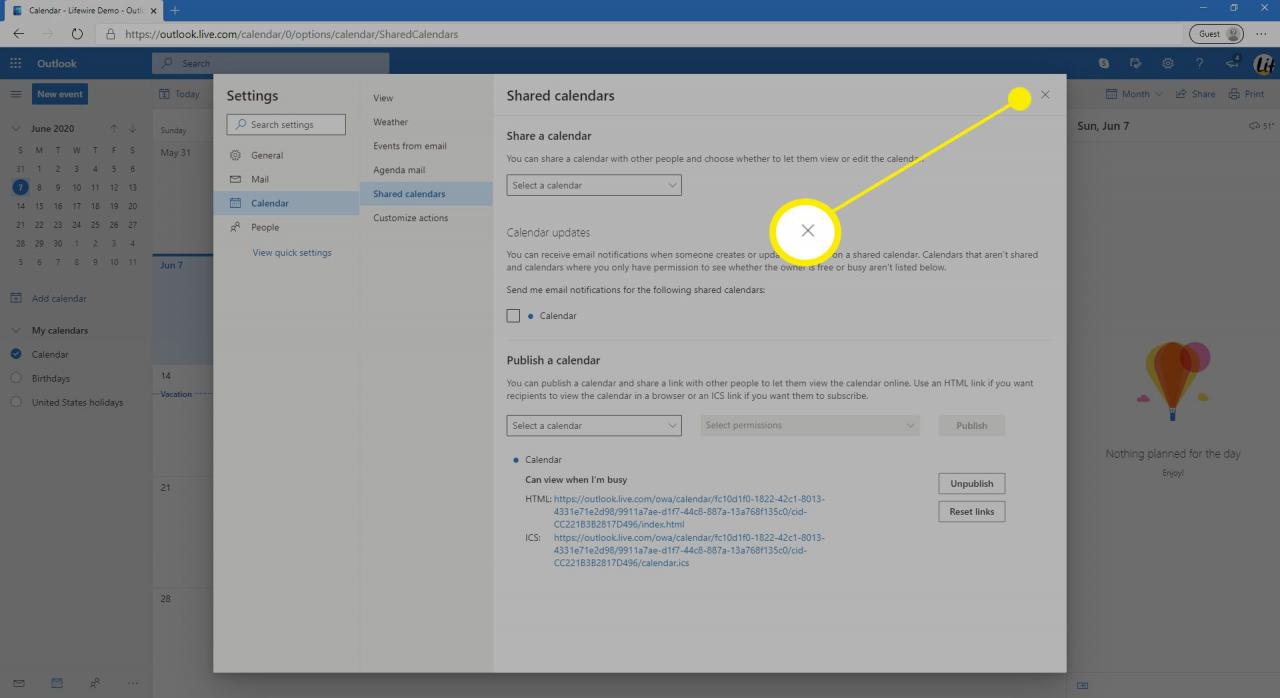
Udostępniaj kalendarz programu Outlook innym osobom w organizacji
Jeśli używasz programu Microsoft Outlook na serwerze Exchange, udostępnij kalendarz programu Outlook osobom w organizacji. Większość kont domowych i osobistych nie korzysta z Microsoft Exchange. Możesz dodawać i usuwać uprawnienia w programie Outlook dla systemu Windows lub Mac na serwerze Exchange.
-
Otwórz kalendarz, przejdź do zakładki Strona główna i wybierz Udostępnij kalendarz.
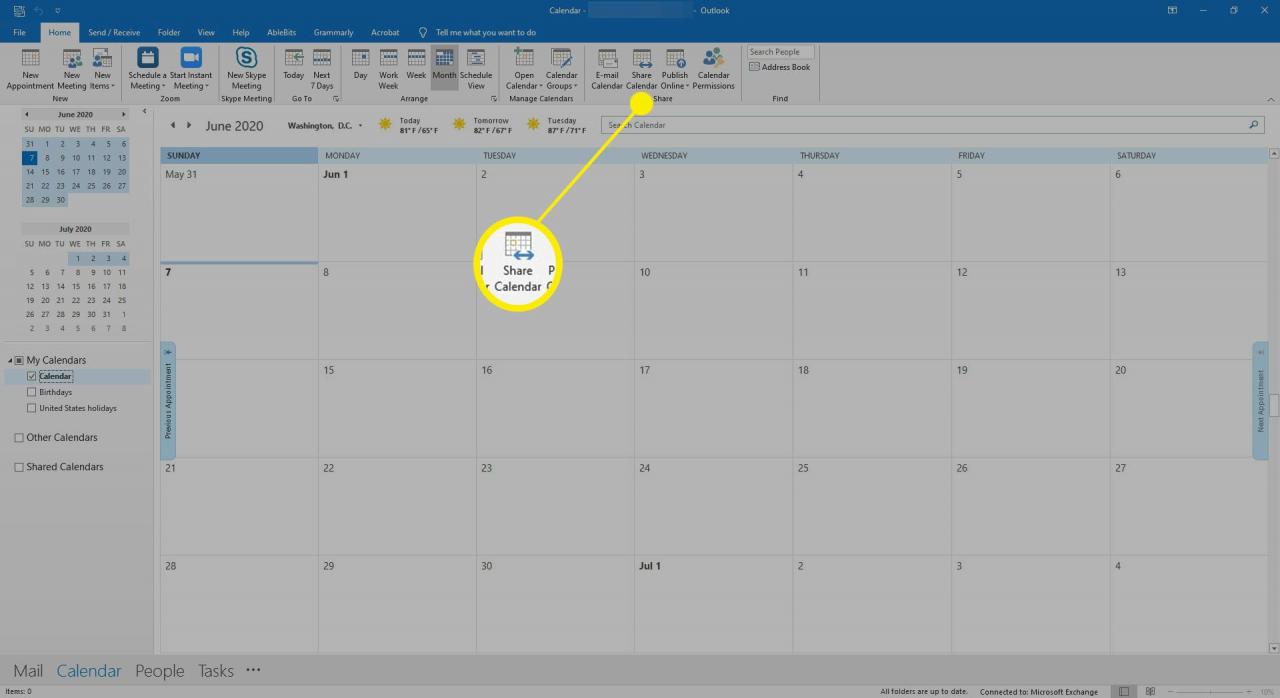
-
W Do/Adresat wprowadź imię i nazwisko osoby, której chcesz udostępnić kalendarz.
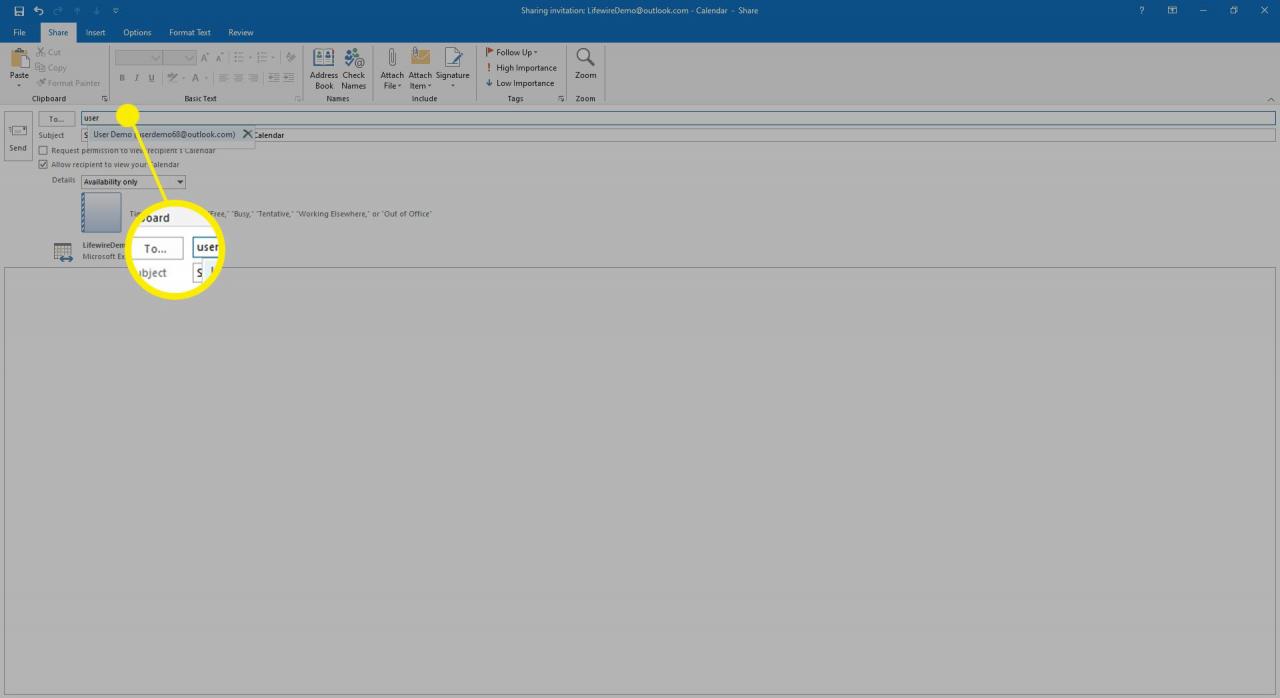
-
W polu tekstowym Temat, wprowadź temat lub zachowaj ten, który jest wypełniany automatycznie.
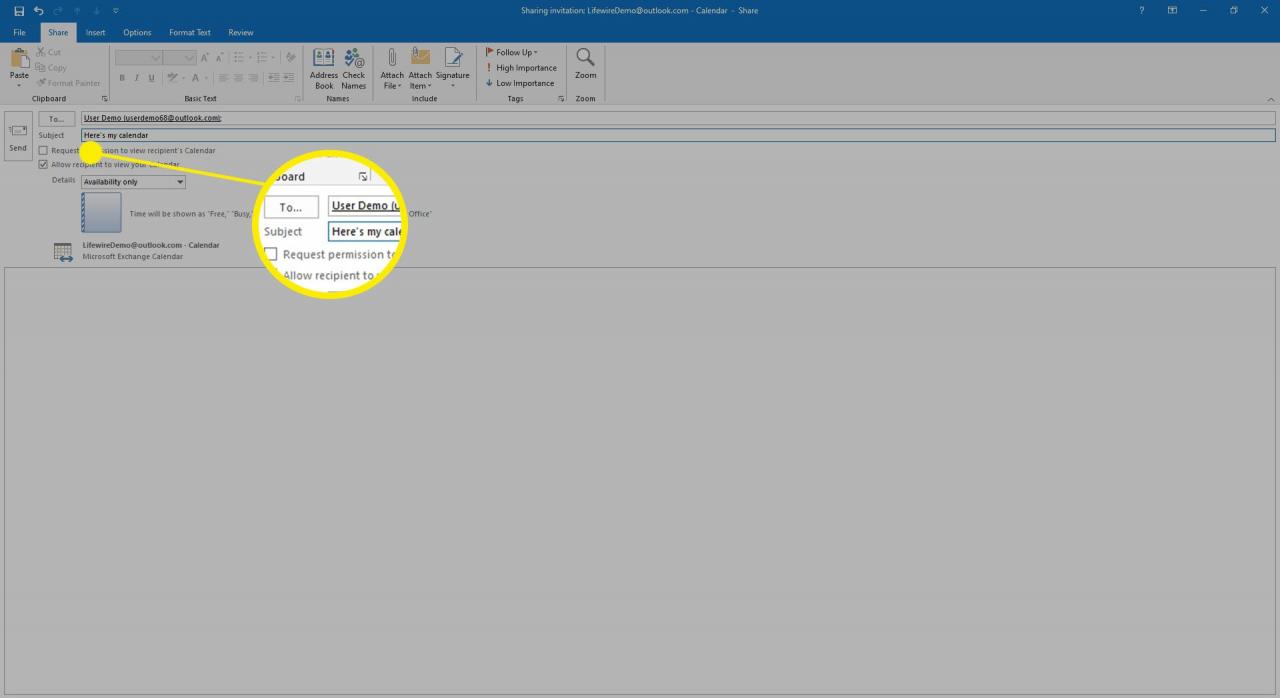
-
Zaznacz pole wyboru Zezwól odbiorcy na przeglądanie kalendarza.

-
Wybierz Dane rozwijaną strzałką i wybierz, ile informacji chcesz udostępnić.
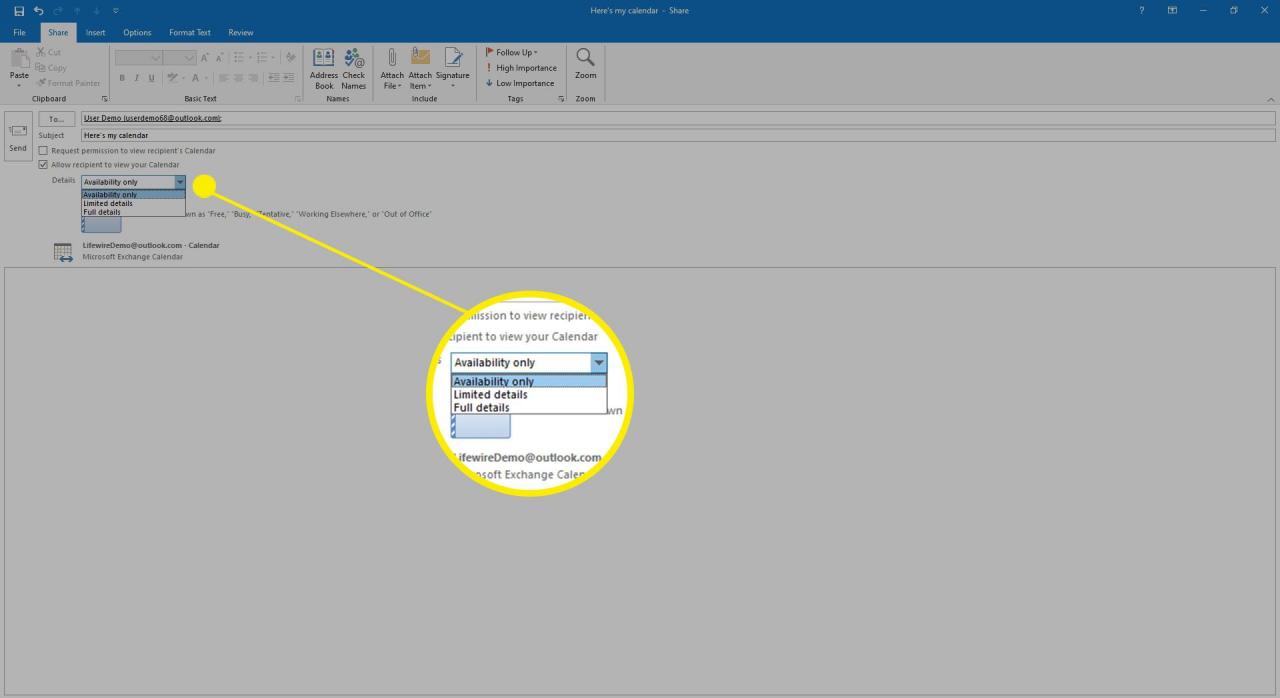
-
Wpisz informacje, które chcesz dodać w treści wiadomości i wybierz Wyślij.
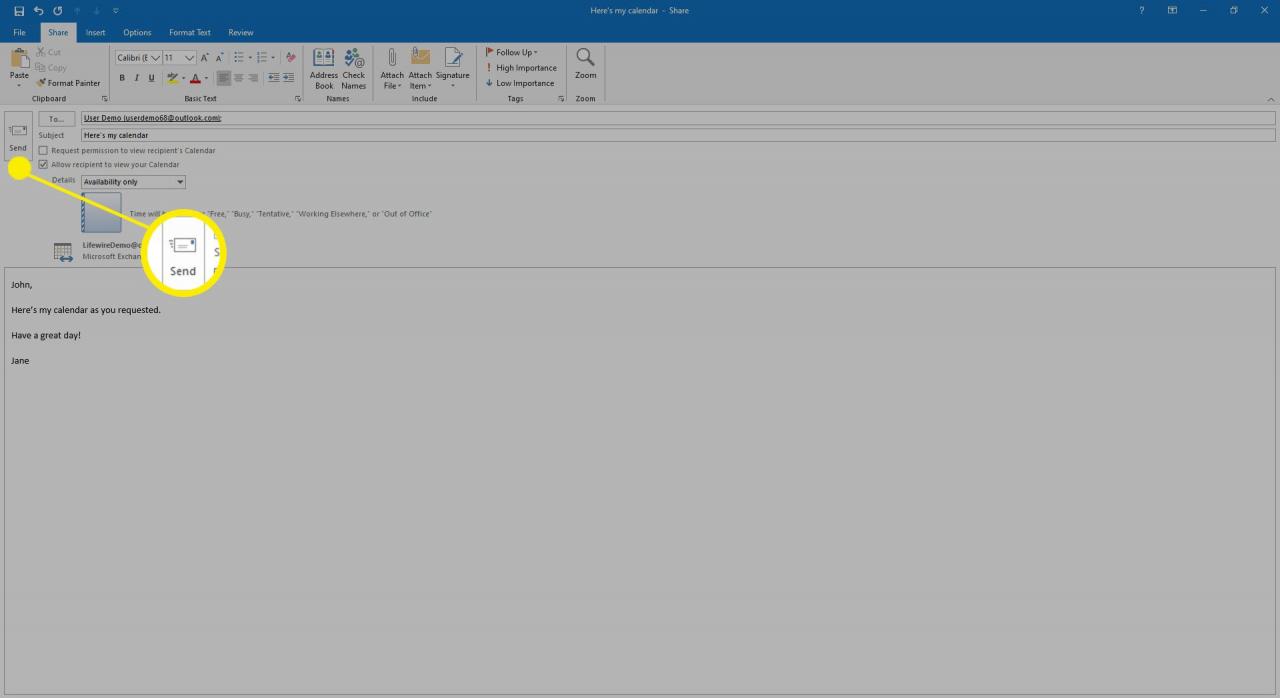
-
W oknie dialogowym potwierdzenia wybierz Tak.
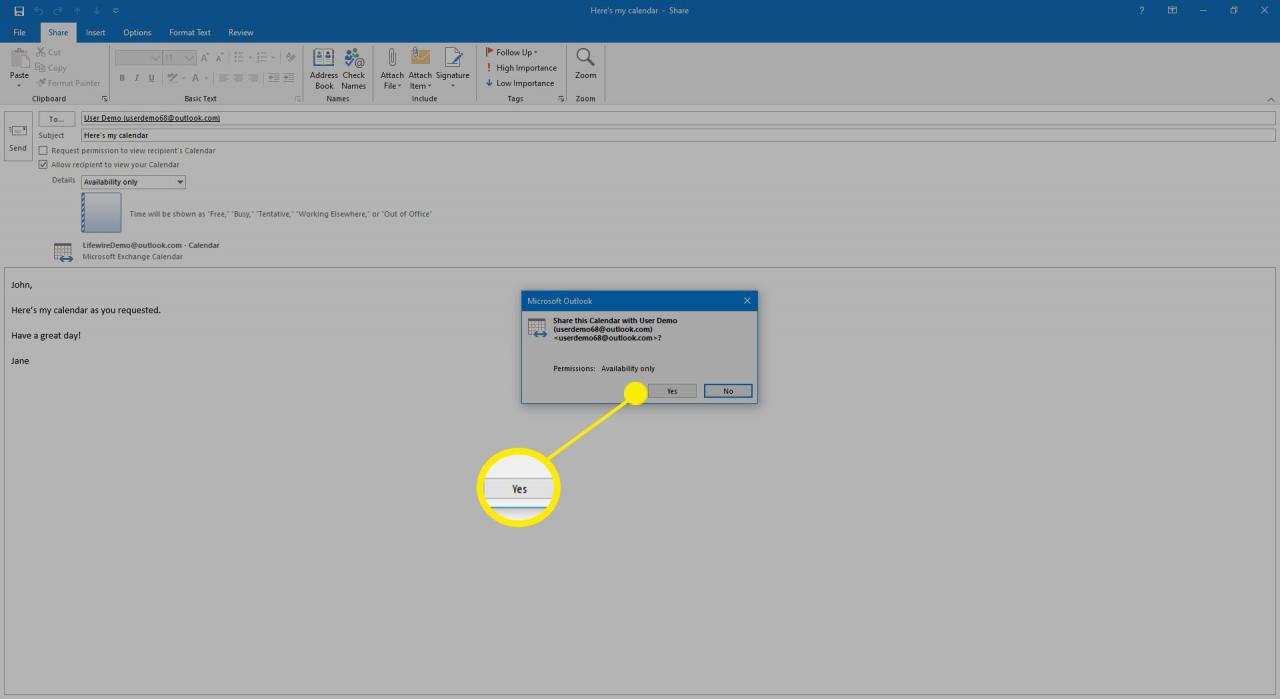
Usuń uprawnienia kalendarza programu Outlook
Aby przestać udostępniać kalendarz:
-
Otwórz zakładkę Perspektywy.
-
Idź do Strona główna i wybierz opcję Uprawnienia kalendarza.
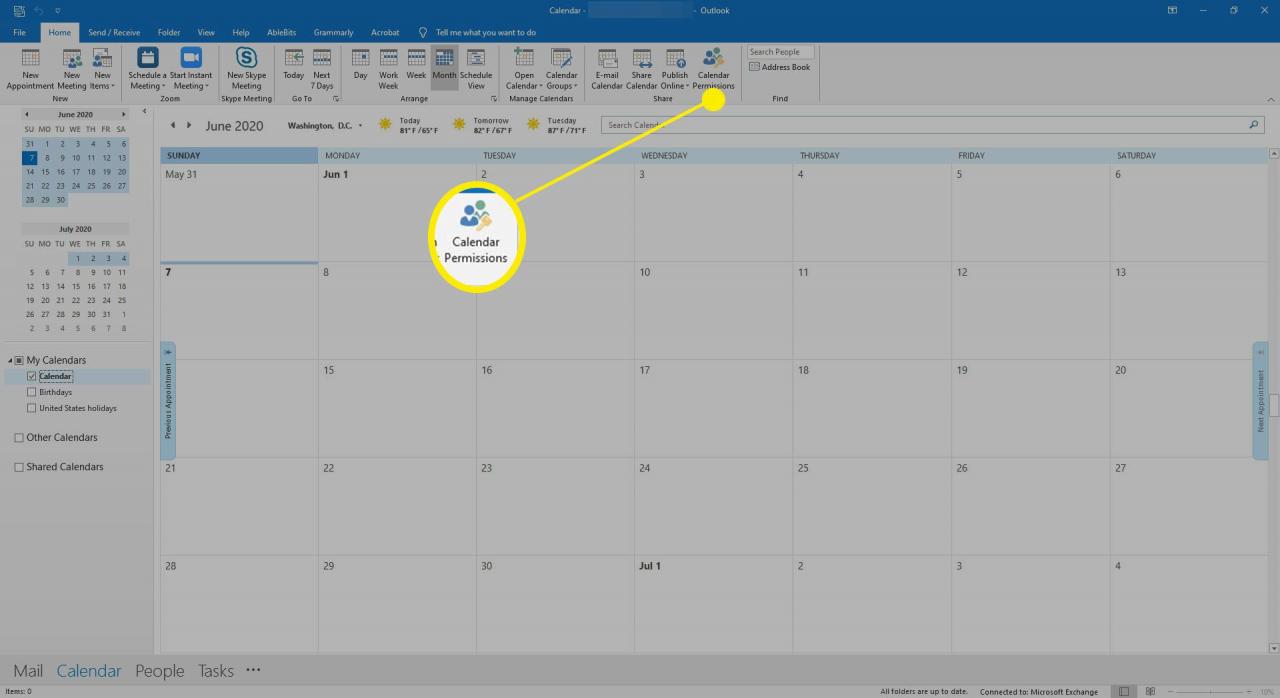
-
Aby cofnąć uprawnienia jednej osobie, przejdź do Uprawnienia i wybierz imię i nazwisko osoby. Następnie w liście Poziom uprawnień, wybierz Żaden.
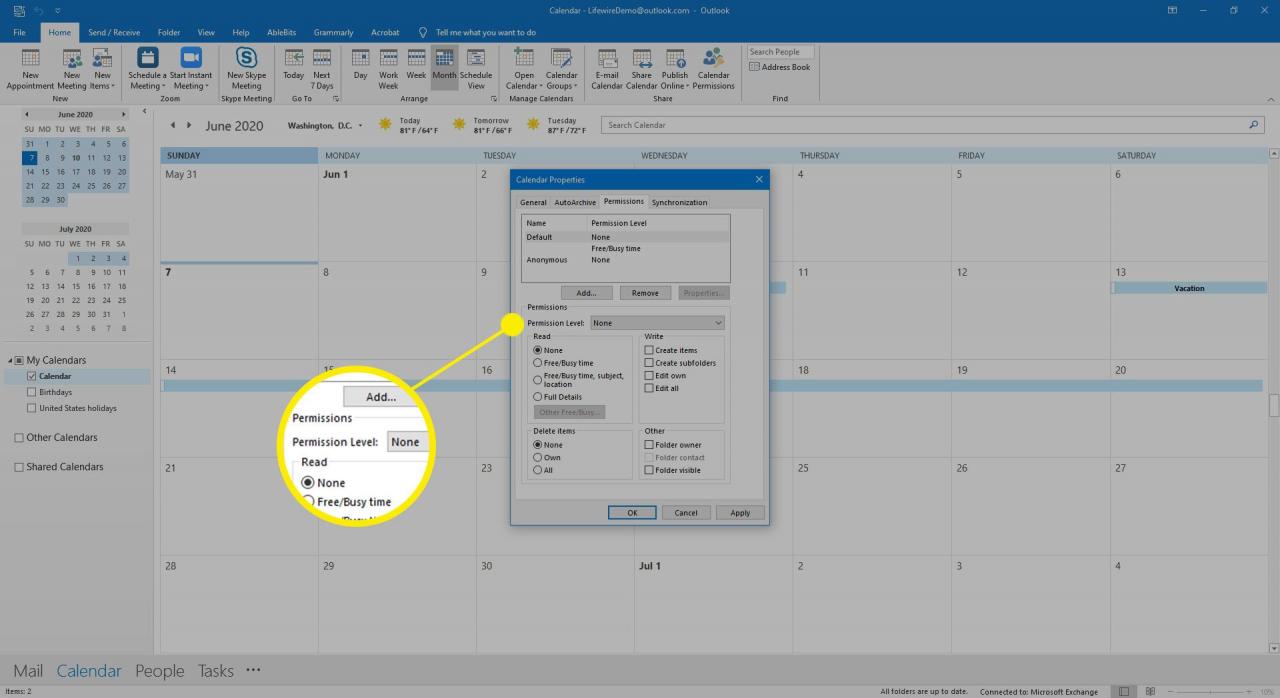
-
Aby cofnąć uprawnienia wszystkim, przejdź do Uprawnienia I wybierz opcję Domyślnie. Następnie w liście Poziom uprawnień, wybierz Żaden.
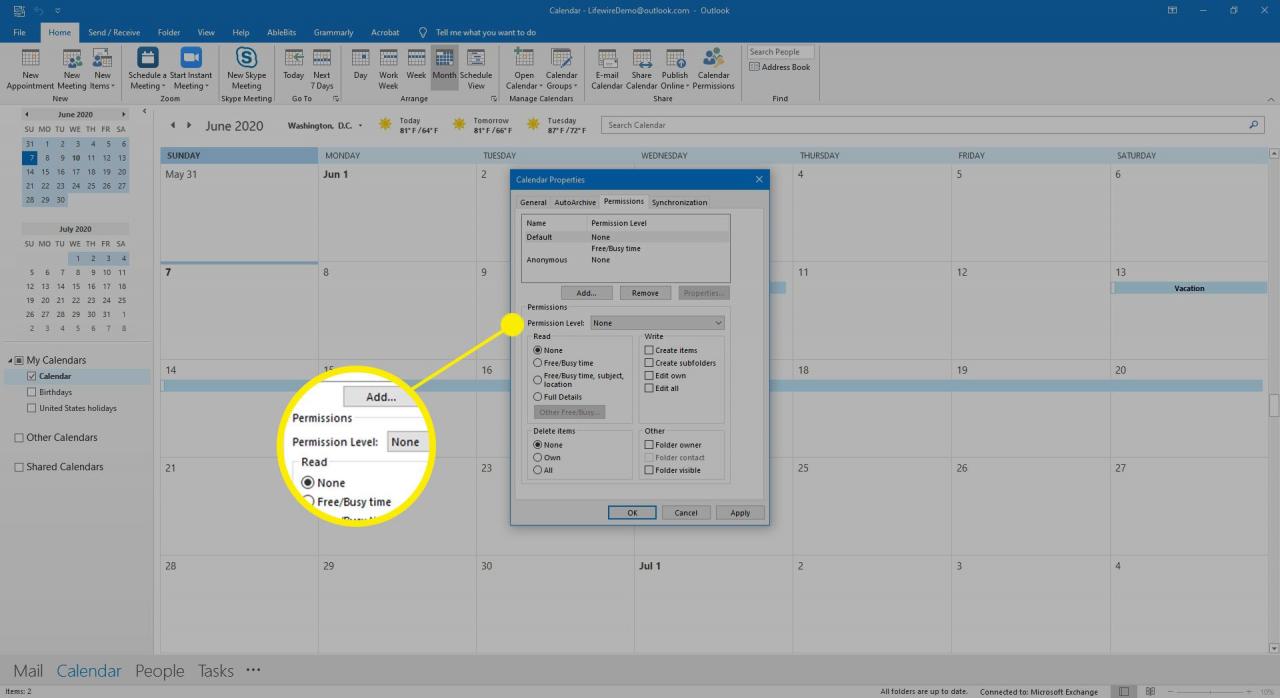
-
Wybierz OK.